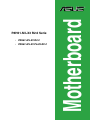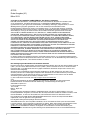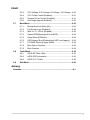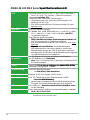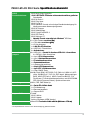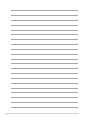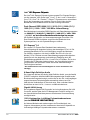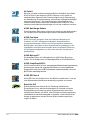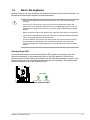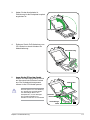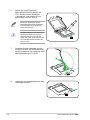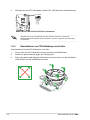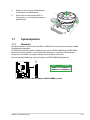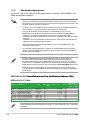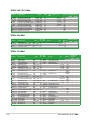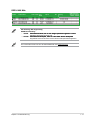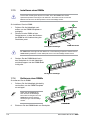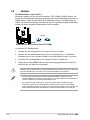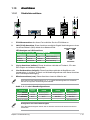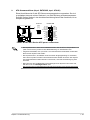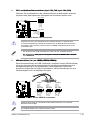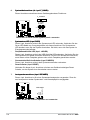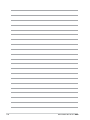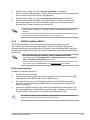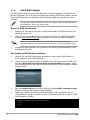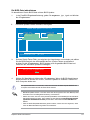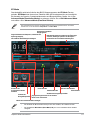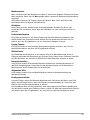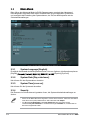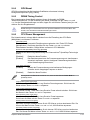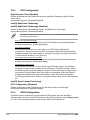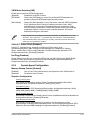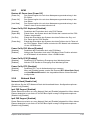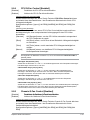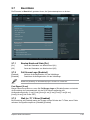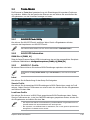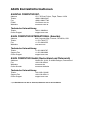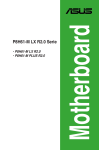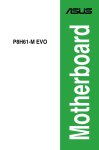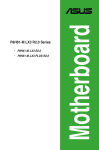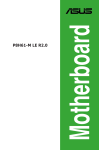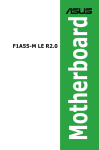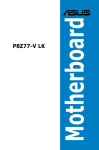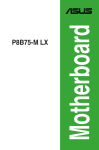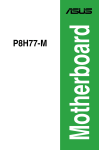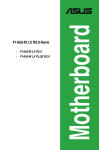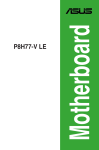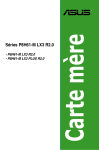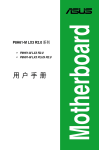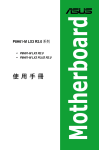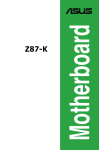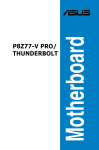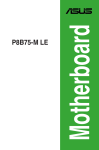Download Motherboard P8H61-M LX3 R2.0 Serie
Transcript
• P8H61-M LX3 R2.0 • P8H61-M LX3 PLUS R2.0 Motherboard P8H61-M LX3 R2.0 Serie G7378 Erste Ausgabe (V1) März 2013 Copyright © 2013 ASUSTeK COMPUTER INC. Alle Rechte vorbehalten. Kein Teil dieses Handbuchs, einschließlich der darin beschriebenen Produkte und Software, darf ohne ausdrückliche, schriftliche Genehmigung von ASUSTeK COMPUTER INC. (“ASUS”) in irgendeiner Form, ganz gleich auf welche Weise, vervielfältigt, übertragen, abgeschrieben, in einem Wiedergewinnungssystem gespeichert oder in eine andere Sprache übersetzt werden. Produktgarantien oder Service werden nicht geleistet, wenn: (1) das Produkt repariert, modifiziert oder abgewandelt wurde, außer schriftlich von ASUS genehmigte Reparaturen, Modifizierung oder Abwandlungen; oder (2) die Seriennummer des Produkts unkenntlich gemacht wurde oder fehlt. ASUS STELLT DIESES HANDBUCH “SO, WIE ES IST”, OHNE DIREKTE ODER INDIREKTE GARANTIEN, EINSCHLIESSLICH, JEDOCH NICHT BESCHRÄNKT AUF GARANTIEN ODER KLAUSELN DER VERKÄUFLICHKEIT ODER TAUGLICHKEIT FÜR EINEN BESTIMMTEN ZWECK, ZUR VERFÜGUNG. UNTER KEINEN UMSTÄNDEN HAFTET ASUS, SEINE DIREKTOREN, VORSTANDSMITGLIEDER, MITARBEITER ODER AGENTEN FÜR INDIREKTE, BESONDERE, ZUFÄLLIGE ODER SICH ERGEBENDE SCHÄDEN (EINSCHLIESSLICH SCHÄDEN AUF GRUND VON PROFITVERLUST, GESCHÄFTSVERLUST, BEDIENUNGSAUSFALL ODER DATENVERLUST, GESCHÄFTSUNTERBRECHUNG UND ÄHNLICHEM), AUCH WENN ASUS VON DER WAHRSCHEINLICHKEIT DERARTIGER SCHÄDEN AUF GRUND VON FEHLERN IN DIESEM HANDBUCH ODER AM PRODUKT UNTERRICHTET WURDE. SPEZIFIKATIONEN UND INFORMATIONEN IN DIESEM HANDBUCH DIENEN AUSSCHLIESSLICH DER INFORMATION, KÖNNEN JEDERZEIT OHNE ANKÜNDIGUNG GEÄNDERT WERDEN UND DÜRFEN NICHT ALS VERPFLICHTUNG SEITENS ASUS AUSGELEGT WERDEN. ASUS ÜBERNIMMT FÜR EVENTUELLE FEHLER ODER UNGENAUIGKEITEN IN DIESEM HANDBUCH KEINE VERANTWORTUNG ODER HAFTUNG, EINSCHLIESSLICH DER DARIN BESCHRIEBENEN PRODUKTE UND SOFTWARE. In diesem Handbuch angegebene Produkt- und Firmennamen können u.U. eingetragene Warenzeichen oder Urheberrechte der entsprechenden Firmen sein und dienen nur der Identifizierung oder Erklärung zu Gunsten des Eigentümers, ohne Rechte verletzen zu wollen. Die Offenlegung des Quellkodes für bestimmte Software Dieses Produkt kann urheberrechtlich geschützte Software enthalten, die unter der General Public License (“GPL”) und der Lesser General Public License (“LGPL”) Version lizenziert sind. Der in diesem Produkt lizenzierte GPL- und LGPL-Kode wird ohne jegliche Garantien überlassen. Kopien der Lizenzen sind diesem Produkt beigelegt. Sie können den vollständigen entsprechenden Quellkode für die GPL-Software (in der GPL-Lizenz definiert) und/oder den vollständigen entsprechenden Quellkode für die LGPL-Software (mit kompletten maschinenlesbaren “work that uses the Library”) in einem Zeitraum von drei Jahren seit der letzten Auslieferung des betreffenden Produktes, entweder durch: (1) den kostenlosen Download unter http://support.asus.com/download; oder (2) die Kostenerstattung der Vervielfältigung und Zulieferung, abhängig von dem erwünschten Frachtunterhemen und des Zielortes der Zulieferung, nach Zusendung der Anfrage an: ASUSTeK Computer Inc. Legal Compliance Dept. 15 Li Te Rd., Beitou, Taipei 112 Taiwan Der Anfrage fügen Sie bitte den Namen, die Modellnummer und Version des Produktes, wie in der Produktspezifikation aufgeführt, für welchen Sie den entsprechenden Quellkode erhalten möchten, sowie Ihre Kontaktdaten, so dass wir die Konditionen und Frachtkosten mit Ihnen abstimmen können. Der Quellkode wird ohne jegliche Garantien überlassen und wie der entsprechende Binär-/ Objektkode, unter der gleichen Lizenz gehandelt. Das Angebot betrifft jeden Empfänger dieser Information. ASUSTeK bemüht sich, den kompletten Quellkode, wie in verschiedenen Free Open Source Software Licenses stipuliert, ordnungsgemäß zur Verfügung zu stellen. Wenn Sie trotzdem Schwierigkeiten haben sollten, den vollen entsprechenden Quellkode zu erhalten, wären wir für eine Nachricht an die [email protected] Emailadresse dankbar, mit Angaben zu dem Produkt und einer Beschreibung des Problems (senden Sie bitte keine großen Anhänge wie Quellkodearchive usw. an diese Emailadresse). ii Inhalt Sicherheitsinformationen........................................................................... vi Über dieses Handbuch................................................................................ vi P8H61-M LX3 R2.0 Serie Spezifikationsübersicht.................................. viii Kapitel 1: Produkteinführung 1.1 Willkommen!.................................................................................. 1-1 1.3 Sonderfunktionen......................................................................... 1-1 1.2 1.4 1.5 Paketinhalt..................................................................................... 1-1 1.3.1 1.3.2 Bevor Sie beginnen....................................................................... 1-5 Motherboard-Übersicht................................................................ 1-6 1.5.1 Ausrichtung...................................................................... 1-6 1.5.3 Motherboard-Layout......................................................... 1-7 1.5.2 1.6 1.5.4 Installieren der CPU......................................................... 1-8 1.6.3 Deinstallieren von CPU-Kühlkörper und Lüfter.............. 1-12 1.10 Installieren von CPU-Kühlkörper und Lüfter...................1-11 Systemspeicher........................................................................... 1-13 1.7.1 Übersicht........................................................................ 1-13 1.7.3 Installieren eines DIMMs................................................ 1-18 1.7.4 Speicherkonfigurationen................................................ 1-14 Entfernen eines DIMMs................................................. 1-18 Erweiterungssteckplätze............................................................ 1-19 1.8.1 Installieren einer Erweiterungskarte............................... 1-19 1.8.3 PCI Express x1-Steckplätze.......................................... 1-19 1.8.2 1.9 Layoutbeschreibung......................................................... 1-7 1.6.1 1.7.2 1.8 Schraubenlöcher.............................................................. 1-6 Zentralverarbeitungseinheit (CPU).............................................. 1-8 1.6.2 1.7 Leistungsmerkmale des Produkts.................................... 1-1 Exklusive ASUS-Funktionen............................................ 1-3 1.8.4 Konfigurieren einer Erweiterungskarte........................... 1-19 PCI Express 3.0/2.0 x16-Steckplatz.............................. 1-19 Jumper......................................................................................... 1-20 Anschlüsse.................................................................................. 1-21 1.10.1 1.10.2 Rücktafelanschlüsse...................................................... 1-21 Interne Anschlüsse......................................................... 1-22 iii Inhalt 1.11 Software-Unterstützung............................................................. 1-27 1.11.1 1.11.2 Kapitel 2: 2.1 2.3 ASUS Update................................................................... 2-1 2.1.3 ASUS CrashFree BIOS 3................................................. 2-3 2.1.4 ASUS BIOS Updater........................................................ 2-4 Main-Menü................................................................................... 2-10 2.3.1 System Language [English]........................................... 2-10 2.3.3 System Time [xx:xx:xx].................................................. 2-10 2.3.4 System Date [Day xx/xx/xxxx]........................................ 2-10 Security.......................................................................... 2-10 Ai Tweaker-Menü......................................................................... 2-12 2.4.1 Ai Overclock Tuner [Auto].............................................. 2-12 2.4.3 Memory Frequency [Auto].............................................. 2-12 2.4.4 2.4.5 2.4.6 ASUS MultiCore Enhancement [Enabled]..................... 2-12 GPU Boost..................................................................... 2-13 DRAM Timing Control.................................................... 2-13 CPU Power Management.............................................. 2-13 Advanced-Menü.......................................................................... 2-14 2.5.1 CPU Configuration......................................................... 2-14 2.5.3 SATA Configuration........................................................ 2-16 2.5.2 2.5.4 2.5.5 2.5.6 2.5.7 2.6 ASUS EZ Flash 2............................................................. 2-2 BIOS-Setupprogramm.................................................................. 2-6 2.4.2 2.5 BIOS-Informationen 2.1.1 2.3.2 2.4 Support DVD-Informationen........................................... 1-27 Verwalten und Aktualisieren des BIOS....................................... 2-1 2.1.2 2.2 Installieren eines Betriebssystems................................. 1-27 2.5.8 PCH Configuration......................................................... 2-16 System Agent Configuration.......................................... 2-17 USB Configuration......................................................... 2-18 Onboard Devices Configuration..................................... 2-18 APM............................................................................... 2-19 Network Stack................................................................ 2-19 Monitor-Menü.............................................................................. 2-20 2.6.1 CPU Temperature / MB Temperature [xxxºC/xxxºF]....... 2-20 [N/A]............................................................................... 2-20 2.6.2CPU / Chassis Fan Speed [xxxx RPM] or [Ignore] / iv Inhalt 2.6.3 CPU Voltage, 3.3V Voltage, 5V Voltage, 12V Voltage... 2-20 2.6.5 Chassis Q-Fan Control [Enabled].................................. 2-21 2.6.4 2.7 2.6.6 2.7.1 Bootup NumLock State [On].......................................... 2-23 2.7.3 Wait for ‘F1’ If Error [Enabled]........................................ 2-23 2.7.4 2.7.5 2.7.6 2.7.7 2.7.8 2.7.9 Full Screen Logo [Enabled]............................................ 2-23 Option ROM Messages [Force BIOS]............................ 2-24 Setup Mode [EZ Mode].................................................. 2-24 UEFI/Legacy Boot [Enabled both UEFI and Legacy]..... 2-24 PCI ROM Priority [Legacy ROM]................................... 2-24 Boot Option Priorities..................................................... 2-24 Boot Override................................................................. 2-24 Tools-Menü.................................................................................. 2-25 2.8.1 ASUS EZ Flash Utility.................................................... 2-25 2.8.3 ASUS O.C. Profile.......................................................... 2-25 2.8.2 2.9 Anti Surge Support [Enabled]........................................ 2-22 Boot-Menü................................................................................... 2-23 2.7.2 2.8 CPU Q-Fan Control [Enabled]....................................... 2-21 ASUS SPD Information.................................................. 2-25 Exit-Menü..................................................................................... 2-26 Anhang Hinweise.....................................................................................................A-1 Sicherheitsinformationen Elektrische Sicherheit • • • • • • Um die Gefahr eines Stromschlags zu verhindern, ziehen Sie die Netzleitung aus der Steckdose, bevor Sie das System an einem anderen Ort aufstellen. Beim Anschließen oder Trennen von Geräten an das oder vom System müssen die Netzleitungen der Geräte ausgesteckt sein, bevor die Signalkabel angeschlossen werden. Ziehen Sie ggf. alle Netzleitungen vom aufgebauten System, bevor Sie ein Gerät anschließen. Vor dem Anschließen oder Ausstecken von Signalkabeln an das oder vom Motherboard müssen alle Netzleitungen ausgesteckt sein. Erbitten Sie professionelle Unterstützung, bevor Sie einen Adapter oder eine Verlängerungsschnur verwenden. Diese Geräte könnten den Schutzleiter unterbrechen. Prüfen Sie, ob die Stromversorgung auf die Spannung Ihrer Region richtig eingestellt ist. Sind Sie sich über die Spannung der von Ihnen benutzten Steckdose nicht sicher, erkundigen Sie sich bei Ihrem Energieversorgungsunternehmen vor Ort. Ist die Stromversorgung defekt, versuchen Sie nicht, sie zu reparieren. Wenden Sie sich an den qualifizierten Kundendienst oder Ihre Verkaufsstelle. Betriebssicherheit • • • • • • Vor Installation des Motherboards und Anschluss von Geräten müssen Sie alle mitgelieferten Handbücher lesen. Vor Inbetriebnahme des Produkts müssen alle Kabel richtig angeschlossen sein und die Netzleitungen dürfen nicht beschädigt sein. Bemerken Sie eine Beschädigung, kontaktieren Sie sofort Ihren Händler. Um Kurzschlüsse zu vermeiden, halten Sie Büroklammern, Schrauben und Heftklammern fern von Anschlüssen, Steckplätzen, Sockeln und Stromkreisen. Vermeiden Sie Staub, Feuchtigkeit und extreme Temperaturen. Stellen Sie das Produkt nicht an einem Ort auf, wo es nass werden könnte. Stellen/legen Sie das Produkt auf eine stabile Fläche. Sollten technische Probleme mit dem Produkt auftreten, kontaktieren Sie den qualifizierten Kundendienst oder Ihre Verkaufsstelle. Über dieses Handbuch Dieses Benutzerhandbuch enthält die Informationen, die Sie bei der Installation und Konfiguration des Motherboards brauchen. Die Gestaltung dieses Handbuchs Das Handbuch enthält die folgenden Teile: • Kapitel 1: Produkteinführung Dieses Kapitel beschreibt die Leistungsmerkmale des Motherboards und die unterstützten neuen Technologien. • Kapitel 2: BIOS-Informationen Dieses Kapitel erklärt Ihnen, wie Sie die Systemeinstellungen über die BIOSSetupmenüs ändern. Hier finden Sie auch ausführliche Beschreibungen der BIOSParameter. vi In diesem Handbuch verwendete Symbole Um sicherzustellen, dass Sie bestimmte Aufgaben richtig ausführen, beachten Sie bitte die folgenden Symbole und Schriftformate, die in diesem Handbuch verwendet werden. GEFAHR/WARNUNG: Informationen zum Vermeiden von Verletzungen beim Ausführen einer Aufgabe. VORSICHT: Informationen zum Vermeiden von Schäden an den Komponenten beim Ausführen einer Aufgabe. WICHTIG: Anweisungen, die Sie beim Ausführen einer Aufgabe befolgen müssen. HINWEIS: Tipps und zusätzliche Informationen zur Erleichterung bei der Ausführung einer Aufgabe. Weitere Informationsquellen An den folgenden Quellen finden Sie weitere Informationen und Produkt- sowie SoftwareUpdates. 1. ASUS-Webseiten ASUS-Webseiten enthalten weltweit aktualisierte Informationen über ASUS-Hardware und Softwareprodukte. ASUS-Webseiten sind in den ASUS-Kontaktinformationen aufgelistet. 2. Optionale Dokumentation Ihr Produktpaket enthält möglicherweise optionale Dokumente wie z.B. Garantiekarten, die von Ihrem Händler hinzugefügt sind. Diese Dokumente gehören nicht zum Lieferumfang des Standardpakets. Schriftformate Fettgedruckter Text Kursive Weist auf ein zu wählendes Menü/Element hin. Wird zum Betonen von Worten und Aussagen verwendet. <Taste> Die Taste, die Sie drücken müssen, wird mit einem “kleiner als” und “größer als”-Zeichen gekennzeichnet. Beispiel: <Eingabetaste> bedeutet, dass Sie die Eingabetaste drücken müssen. <Taste1>+<Taste2>+<Taste3> Wenn zwei oder mehrere Tasten gleichzeitig gedrückt werden müssen, werden die Tastennamen mit einem Pluszeichen (+) verbunden. Beispiel: <Strg>+<Alt>+<Entf> vii P8H61-M LX3 R2.0 Serie ����������������������� Spezifikationsübersicht CPU Chipsatz Arbeitsspeicher Erweiterungssteckplätze Grafik Datensicherung LAN Audio USB Weitere Funktionen LGA1155-Sockel für Intel® Core™ i7 der 2. und 3. Generation / Core™ i5 / Core™ i3- / Pentium- / Celeron-Prozessoren Unterstützt��������������� Intel 22nm CPU Unterstützt Intel® Turbo Boost-Technologie 2.0 * Unterstützung der Intel® Turbo Boost-Technologie 2.0 ist abhängig vom CPU-Typ. ** Eine Liste unterstützter Intel®-Prozessoren finden Sie unter www.asus.com. Intel® H61 Express Chipsatz 2 x DIMMs, max. 16GB, DDR3 2200 (O.C.) / 2133 (O.C.) / 2000 (O.C.) / 1866 (O.C.) / 1600 / 1333 / 1066 MHz, nicht-ECC, ����������� ungepufferter Speicher Dual-Channel Speicherarchitektur *������������������������������������������������������� DDR3 1600 MHz und höhere Speicherfrequenzen werden von Intel®-Prozessoren der 3. Generation unterstützt. ** Eine Liste Qualifizierter Anbieter (QVL) finden Sie unter www. asus.com. ***�������������������������� Wenn Sie auf einem Windows® 32-Bit-Betriebssystem 4GB Arbeitsspeicher oder mehr installieren, erkennt das Betriebssystem weniger als 3GB. Es wird darum empfohlen, beim Benutzen von Windows® 32-Bit-Betriebssystem insgesamt nur 3GB Arbeitsspeicher zu installieren.� 1 x PCI Express 3.0*/2.0 x16-Steckplatz mit Verriegelung 2 x PCI Express 2.0 x1������������ -Steckplätze *����� Intel® Core™-Prozessoren der 3. generation unterstützen PCIe 3.0-Geschwindigkeit. Unterstützt������������������������������������������ D-Sub ����������������������������������� mit max. Auflösung von������������� 2048 x 1536 @75Hz ����� Maximaler UMA-Speicher: 1748MB Intel® H61 Express Chipsatz: - 4 x Serial ������������������������������ ATA 3.0 Gb/s-Anschlüsse Realtek® 8111F PCIe Gigabit LAN Controller VIA® VT1708S 8-Kanal* High-Definition Audio-CODEC -��������������������������� Unterstützt���������������� Multi-Streaming *Nehmen Sie ein Gehäuse mit einem HD-Audiomodul auf der Fronttafel, um 8-Kanal Audiowiedergabe zu ermöglichen. 10 x USB 2.0/1.1���������������������������������������������� -Anschlüsse (sechs auf der Board-Mitte, sechs auf der Rücktafel�) 100% Hochwertige, Leitfähige Polymerkondensatoren. (nur bei P8H61-M LX3 PLUS R2.0) (Fortsetzung auf der nächsten Seite) viii P8H61-M LX3 R2.0 Serie ����������������������� Spezifikationsübersicht ASUS Sonderfunktionen Rücktafelanschlüsse Interne Anschlüsse/ jumpers BIOS-Funktionen Verwaltung Zubehör Support-DVD Formfaktor ASUS Anti-Surge Protection A����������������������������������������������������������� SUS UEFI BIOS EZ-Modus mit benutzerfreundlicher grafischer Schnittstelle ASUS AI Suite II ASUS Fan Xpert ASUS Q-Fan 2 ASUS Network iControl mit sofortiger Bandbreitenbelegung für häufig verwendete Netzwerkprogramme ASUS AI Charger ASUS WebStorage ASUS CrashFree BIOS 3 ASUS EZ Flash 2 ASUS MyLogo 2™ *����������������������������������������� Network iControl unterstützt kein Windows® XP/Vista�. 1 x PS/2-Tastatura��������������� nschluss������� (lila) 1 x PS/2-Mausa��������������� nschluss������� (grün) 1 x D-Sub-Ausgang 1 x LAN ��������������������� (RJ-45)-Anschluss 4 x USB 2.0/1.1-Anschlüsse 3 x ������������ Audiobuchsen 3 x USB 2.0/1.1�������������������������������������������� -Sockel für 6 weitere USB 2.0/1.1-Anschlüsse 4 x SATA 3.0 Gb/s-Anschlüsse 1 x 4-pol. ������������������� CPU-Lüfteranschluss 1 x 4-pol. ���������������������� Gehäuselüfteranschluss 1 x Fronttafelaudioanschluss ������������������������ 1 x Systemtafelanschluss �������������������� 1 x Lautsprecheranschluss 1 x 24-pol. ������������������������� ATX-Netzanschluss 1 x 4-pol. ���������������������������� ATX 12V-Netzanschluss 1 x Clear CMOS-Taste 64 Mb Flash ROM, UEFI BIOS, PnP, DMI v2.0, WfM 2.0, ACPI v2.0a, SM BIOS v2.7, SLP 3.0, EUP-bereit, Mehrsprachiges BIOS, ASUS EZ Flash 2, ASUS CrashFree BIOS 3, F12 PrintScreen, F3-Schnellwahltastenfunktion und ASUS DRAM SPD (Serial Presence Detect) -Speicherinformation WOL, PXE, PME Wake Up 2 x Serial ������������������������ ATA 3.0Gb/s-Kabel 1 x E/A-Abdeckung 1 x Benutzerhandbuch 1 x Support-DVD Treiber ASUS Utilities ASUS-Update Antivirus-Software (OEM-Version) MicroATX Formfaktor������������������������������������� ����������������������������������������������� : 8.9 in x 6.8 in (22.6 cm x 17.3 cm) * Die Spezifikationen können ohne Vorankündigung geändert werden. ix Kapitel 1 Produkteinführung 1.1����������� Willkommen! Vielen Dank für den Kauf eines ASUS® P8H61-M LX3 R2.0 Serie Motherboards! Eine Vielzahl von neuen Funktionen und neuesten Technologien sind in dieses Motherboard integriert und machen es zu einem weiteren hervorragenden Produkt in der langen Reihe der ASUS Qualitäts-Motherboards! Vor der Installation des Motherboards und Ihrer Hardwaregeräte sollten Sie die im Paket enthaltenen Artikel anhand folgender Liste überprüfen. 1.2����������� Paketinhalt Stellen Sie sicher, dass Ihr Motherboard-Paket die folgenden Artikel enthält. Motherboard ASUS P8H61-M LX3 R2.0 Serie Motherboard Kabel 2 x Serial ATA 3.0Gb/s-Kabel Zubehör 1 x E/A-Abdeckung Anwendungs-DVD ASUS Motherboard Support-DVD Dokumentation Benutzerhandbuch • Motherboards der Serie P8H61-M LX3 R2.0 kommen in drei Modellen: P8H61-M LX3 R2.0 und P8H61-M LX3 PLUS R2.0. Der Paketinhalt hängt vom erworbenen Modell ab. •������������������������������������������������������������������������������������������ Sollten o.g. Artikel beschädigt oder nicht vorhanden sein, wenden Sie sich bitte an Ihren Händler. 1.3���������������� Sonderfunktionen 1.3.1 Leistungsmerkmale des Produkts LGA1155-Sockel für Intel® Core™ i7 der 2. und 3. Generation / Core™ i5 / Core™ i3- / Pentium- / Celeron-Prozessoren Dieses Motherboard unterstützt die Intel® 3./2. Generation Core™ i7/i5/ i3/Pentium®/Celeron® -Prozessoren in LGA1155-Bauweise, mit interierten iGPU, Speicher sowie PCI Express Controller, um Onboard-Grafik über den Chipsatz, insgesamt 2-Kanal (4 DIMMs) DDR3-Speicher sowie 16 PCI Express 3.0/2.0-Bahnen zu unterstützen. Die Intel® 3./2. Generation Core™ i7/i5/i3/Pentium®/Celeron® -Prozessoren gehören weltweit zu den stärksten und verbrauchsärmsten CPUs. Kapitel 1: Produkteinführung 1-1 Intel® H61 �������������������� Express Chipsatz Der Intel® H61 Express-Chipsatz ist das neueste Ein-Chipsatz-Desigen, um die neuesten 1155-Sockel Intel® Core™ i7 der 2. und 3. Generation / Core™ i5 / Core™ i3 / Pentium® / Celeron®-Prozessoren zu unterstützen. Durch die Verwendung von seriellen Point-to-Point-Links wird die Bandbreite sowie Stabilität erhöht und die Leistung verbessert�. Dual-Channel DDR3 2200 (O.C.) / 2133 (O.C.) / 2000 (O.C.) / 1866 (O.C.) / 1600 / 1333 / 1066 MHz -Unterstützung Das Motherboard unterstützt DDR3-Speicher mit Datenübertragungsraten von��������������������������������������������������������������������� 2200 (O.C.) / 2133 (O.C.) / 2000 (O.C.) / 1866 (O.C.) / 1600 / 1333 / 1066MHz, ���������������������������������������������������� um den höheren Bandbreitenanforderungen der neusten 3D-Grafiken, Multimedia- und Internetanwendungen zu erfüllen. Die Dual-Channel DDR3-Architektur vergrößert die Bandbreite Ihres Systemspeichers, um die Systemleistung zu erhöhen. PCI Express® 3.0 Der neuste PCI Express-Bus-Standard bietet verbesserte Verschlüsselung bei doppelter Leistung des derzeitigen PCIe 2.0. Die gesamte Bandbreite für eine x16-Verbindung erreicht ein Maximum von 32GB/s, doppelt so viel wie die 16GB/s des PCIe 2.0 (im x16Modus). PCIe 3.0 bietet enorme Datenübertragungsgeschwindigkeiten kombiniert mit den bequemen und nahtlosen Übergang durch die Rückwärtskompatibilität mit PCIe 1.0 und PCIe 2.0-Geräten. Es ist eine Funktion die PC-Benutzer haben müssen, um die grafische Leistung zu optimieren und verbessern sowie die neuste zukunftsträchtige Technologie zu besitzen. * Die tatsächliche PCI 3.0-Geschwindigkeit ist von der installierten CPU abhängig. 8-Kanal High-Definition Audio Der integrierte 8-Kanal HD Audio (High-Definition Audio, vormals Azalia) CODEC ermöglicht 192KHz/24-Bit Audioausgabe hoher Qualität sowie Buchsenerkennungstechnologie, welche die an den Ein- und Ausgängen angeschlossenen Peripheriegeräte automatisch erkennt und Sie über falsche Verbindungen in Kenntnis setzt. Dies verhindert falsche Anschlüsse an den Line-in-, Line-out- und Mikrofonbuchsen. Gigabit LAN-Lösung Der eingebaute Gigabit LAN Controller ist ein hochintegrierter Gb LAN Controller, welcher über die ACPI Management-Funktion verfügt, mit der fortschrittlichen Betriebssystemen eine bessere Stromverwaltung ermöglicht wird. 100% Hochwertige, Leitfähige Polymerkondensatoren (nur bei P8H61-M ���������������������� LX3 PLUS R2.0) Auf diesem Motherboard werden wegen der Zuverlässigkeit, der längeren Lebensdauer und der verbesserter thermischer Kapazität nur hochwertige leitfähige Polymerkondensatoren verwendet. 1-2 ASUS P8H61-M LX3 R2.0������ Serie 1.3.2������������������������� Exklusive ASUS-Funktionen ASUS UEFI BIOS Flexible und einfache BIOS-Schnittstelle ASUS UEFI BIOS bietet das erste Maus-gesteuerte grafische BIOS mit auswählbaren Modi, um Ihnen eine benutzerfreundliche Schnittstelle zur Verfügung zu stellen die sich grundsätzlich von der traditionellen Tastatureingabe-Steuerung unterscheidet. Außerdem werden von Haus aus in 64-Bit-Betriebssystemen auch Festplatten mit mehr als 2,2TB unterstützt. Die exklusive ASUS-Schnittstelle Der EZ-Modus zeigt häufig abgerufene Informationen an. Benutzer können Systemeleistungseinstellungen auswählen und BootPrioritäten verschieben und ablegen. Der Advanced-Modus für Leistungsenthusiasten beinhaltet für vollständigen Durchblick auf einer eigenen Speicherinformationsseite detaillierte DRAM-Einstellungen. Neues Upgrade! Schnell und einfach Informationen für erweiterte Systemsteuerung - F12 BIOS-Bildschirmfoto-Schnellwahltaste - F3 Schnellwahltaste für häufig aufgerufene Informationen - ������������������������������������������������������������� ASUS DRAM SPD (Serial Presence Detect) -Information erkennt ������������������������������������������������������������ fehlerhafte Speichermodule und hilft bei schwierigen POSTSituationen. Network iControl Mit nur einen einzigen Klick auf die Ein-/Aus-Taste setzen Sie die Priorität der Daten und Netzwerkbandbreite des derzeit laufenden Programms über die aller anderen Programme. Zudem können Sie Ihre häufig verwendete Software einfach durch die Konfiguration von Profilen in der intuitiven Benutzerschnittstelle bevorzugen. Innerhalb des Profils kann das Programm für die Ausführung zu einer bestimmten Zeit konfiguriert werden, um Netzwerküberfüllungen zu vermeiden. Die automatische PPPoE-Netzwerkverbindung ist in nur einem Schritt erledigt. Allumfassend gesehen, ist es ein intuitives NetzwerkbandbreitenKontrollzentrum. Die Funktion Network iControl unterstützt kein Windows® XP/Vista. Ai Charger Ai Charger ist eine Schellaufladefunktion von ASUS und unterstützt iPod, iPhone und iPad. •��������������������������������������������������������������������������������� Prüfen Sie, ob Ihr USB-Mobilgeräthersteller die BC 1.1-Funktion voll unterstützt. •����������������������������������������� Die aktuelle Aufladegeschwindigkeit kann je ����������������������������������������� nach USB-Geräteinstellungen variieren. Kapitel 1: Produkteinführung 1-3 AI Suite II Mit einer schnellen sowie benutzerfreundlichen Oberfläche konsolidiert ASUS AI Suite II alle exklusive ASUS-Funktionen in ein einfach zu handhabendes Software-Paket. Damit ermöglicht es die Überwachung der Übertaktung, Energieverwaltung, Kontrolle der Lüftergeschwindigkeit sowie der Spannungs- / Sensorenmesswerte. Diese MultifunktionsSoftware bietet diverse und einfach zu bedienende Funktionen, ohne zwischen verschiedenen Anwendungen hin und her schalten zu müssen. ASUS Anti-Surge-Schutz Diese besondere Einrichtung schützt teure Geräte und das Motherboard vor Schäden durch Überspannungen während des Netzteilwechsels. ASUS Fan Xpert ASUS Fan Xpert ermöglicht Ihnen die intelligente Regelung der Gehäuse- und CPU-Lüftergeschwindigkeiten entsprechend der Umgebungstemperatur, welche von unterschiedlichen klimatischen Bedingungen, der Region und der Systembelastung abhängig ist. Die eingebauten hilfreichen Benutzerprofile bieten eine flexible Steuerung der Lüftergeschwindigkeiten, um eine leise und kühle Umgebung zu gewährleisten. ASUS MyLogo2™ Die Anwendung kann Ihr Lieblingsbild in ein 256-Farben Boot-Logo ändern, für ein farbenfrohes und lebendiges Bild auf Ihrem Bildschirm��. ASUS CrashFree BIOS 3 ASUS CrashFree BIOS 3 ist ein automatisches Wiederherstellungswerkzeug welches Ihnen erlaubt, die originalen BIOS-Daten von der mitgelieferten Support-DVD oder einen USB-Flashlaufwerk wiederherzustellen, wenn die BIOS-Daten beschädigt wurden. ASUS EZ Flash 2 ASUS EZ Flash 2 ermöglicht Ihnen das BIOS zu aktualisieren, ohne auf eine Betriebssystem basierende Anwendung zugreifen zu müssen. Bereit für ErP Dieses Motherboard ist bereit für die Ökodesign Richtlinie der Europäischen Union, welche Anforderungen an Produkte und deren Energieeffizienz im Kontrast zu deren Energieverbrauch stellt. Dies entspricht dem Wunsch von ASUS, seine Produkte und deren Verpackung umweltbewusst und wiederverwertbar zu gestalten, um die Sicherheit der Kunden zu garantieren und den Einfluss auf die Umwelt so gering wie möglich zu halten. 1-4 ASUS P8H61-M LX3 R2.0������ Serie 1.4 Bevor Sie beginnen Beachten Sie bitte vor dem Installieren der Motherboard-Komponenten oder dem Ändern von Motherboard-Einstellungen folgende Vorsichtsmaßnahmen. • Ziehen Sie das Netzkabel aus der Steckdose heraus, bevor Sie eine Komponente anfassen. • Tragen Sie vor dem Anfassen von Komponenten eine geerdete Manschette, oder berühren Sie einen geerdeten Gegenstand bzw. einen Metallgegenstand wie z.B. das Netzteilgehäuse, damit die Komponenten nicht durch statische Elektrizität beschädigt werden. • Halten Sie Komponenten an den Rändern fest, damit Sie die ICs darauf nicht berühren. • Legen Sie eine deinstallierte Komponente immer auf eine geerdete Antistatik-Unterlage oder in die Originalverpackung der Komponente. • Vor dem Installieren oder Ausbau einer Komponente muss die ATX-Stromversorgung ausgeschaltet oder das Netzkabel aus der Steckdose gezogen sein. Andernfalls könnten das Motherboard, Peripheriegeräte und/oder Komponenten stark beschädigt werden. Standby-Strom LED Auf diesem Motherboard ist eine Standby-Strom-LED eingebaut, die leuchtet, wenn das System eingeschaltet, im Stromsparmodus oder im Soft-Aus-Modus ist. Dies dient zur Erinnerung, dass Sie das System ausschalten und das Netzkabel ausstecken müssen, bevor Sie eine Komponente von dem Motherboard entfernen oder hinzufügen. Die nachstehende Abbildung zeigt die Position der Onboard-LED an. SB_PWR P8H61-M LX3 R2.0 Series ON Standby Power OFF Powered Off P8H61-M LX3 R2.0 Series Onboard LED Kapitel 1: Produkteinführung 1-5 1.5 Motherboard-Übersicht Bevor Sie das Motherboard montieren, stellen Sie bitte sicher, dass das Gehäuse für die Installation geeignet ist und das Motherboard sich einpassen lässt. Stellen Sie vor dem Anbringen oder Entfernen des Motherboards sicher, dass der Netzestecker entfernt ist. Fehlerhaftes vorangehen kann zu Verletzungen und Komponentenschäden führen. 1.5.1 Ausrichtung 1.5.2 Schraubenlöcher Beim Installieren des Motherboards müssen Sie es richtig ausgerichtet ins Computergehäuse einfügen. Die Kante mit den externen Anschlüssen zeigt zur Rückseite des Computergehäuses, wie es unten abgebildet ist. Stecken Sie sechs (6) Schrauben in die eingekreisten Löcher, um das Motherboard am Gehäuse zu befestigen. Ziehen Sie die Schrauben NICHT zu fest! Das Motherboard könnte sonst beschädigt werden. Diese Seite auf die Rückseite des Computergehäuses legen P8H61-M LX3 R2.0 Series 1-6 ASUS P8H61-M LX3 R2.0������ Serie 1.5.3������������������ Motherboard-Layout 1 2 3 1 4 17.3cm(6.8in) KBMS CPU_FAN CHA_FAN EATXPWR LAN1_USB12 22.6cm(8.9in) USB34 DDR3 DIMM_B1 (64bit, 240-pin module) LGA1155 DDR3 DIMM_A1 (64bit, 240-pin module) VGA ATX12V Lithium Cell CMOS Power AUDIO 2 SATA3G_3 Intel® H61 Super I/O PCIEX1_2 VIA VT1708S SB_PWR USB56 USB78 USB910 CLRTC AAFP 64Mb BIOS SATA3G_2 SATA3G_4 PCIEX1_1 SATA3G_1 PCIEX16 P8H61-M LX3 R2.0 Series RTL 8111F F_PANEL SPEAKER 11 10 9 8 5 6 7 1.5.4������������������ Layoutbeschreibung Anschlüsse/Jumper/Steckplätze/LED Seite Anschlüsse/Jumper/Steckplätze/LED Seite 1. CPU- und Gehäuselüfteranschlüsse, (4-pol. CPU_FAN, 4-pol. CHA_FAN) 1-25 7. Lautsprecheranschuss (4-pol. SPEAKER) 1-26 2. ATX-Netzanschlüsse (24-pol. EATXPWR, 4-pol. ATX12V) 1-23 8. RTC RAM löschen (3-pol. CLRTC) 1-20 3. Sockel für Intel® LGA1155 CPU 1-8 9. USB-Anschlüsse (10-1 pol. USB56, USB78, USB910) 1-25 4. DDR3 DIMM-Steckplätze 1-13 10. Standby-Strom LED (SB_PWR) 1-5 5. Intel® H61 Serial ATA 3.0Gb/s-Anschlüsse (7-pol. SATA3G_1/2/3/4) 1-24 11. Fronttafelaudioanschluss (10-1 pol. AAFP) 1-22 6. Systemtafelanschluss (10-1 pol. F_PANEL) 1-26 Kapitel 1: Produkteinführung 1-7 1.6��������������������������������� Zentralverarbeitungseinheit (CPU) Diese Motherboard ist mit einem aufgelöteten LGA1155-Sockel, für Intel® Core™ i7 der 2. und 3. Generation / i5 / i3 / Pentium® / Celeron®-Prozessoren entwickelt, ausgestattet. Stecken Sie alle Stromkabel vor der CPU-Montage aus. • Stellen Sie nach dem Kauf des Motherboards sicher, dass sich die PnP-Abdeckung am Sockel befindet und die Sockelpole nicht verbogen sind. Nehmen Sie unverzüglich Kontakt mit Ihrem Händler auf, wenn die PnP-Abdeckung fehlt oder Schäden an der PnP-Abdeckung/ Sockelpolen/Motherboardkomponenten festzustellen sind. ASUS übernimmt nur die Reparaturkosten, wenn die Schäden durch die Anlieferung entstanden sind. • Bewahren Sie die Abdeckung nach der Installation des Motherboards auf. ASUS nimmt die Return Merchandise Authorization (RMA)- Anfrage nur an, wenn das Motherboard mit der Abdeckung am LGA1155-Sockel geliefert wurde. • Die Garantie des Produkts deckt die Schäden an Sockelpolen nicht, die durch unsachgemäße Installation oder Entfernung der CPU oder falsche Platzierung/Verlieren/ falsches Entfernen der PnP-Abdeckung entstanden sind. 1.6.1�������������������� Installieren der CPU So installieren Sie eine CPU. 1. Suchen Sie den CPU-Sockel auf dem Motherboard. P8H61-M LX3 R2.0 Series P8H61-M LX3 R2.0 Series CPU socket LGA1155 2.���������������������������������������� Drücken Sie den Arretierhebel mit Ihrem Daumen (A) und schieben ihn nach links (B), bis er von dem Halteriegel losgelassen wird. Um Schäden an den Sockelpolen zu vermeiden, entfernen Sie bitte die PnP-Abdeckung nicht vor dem Beginn der CPU-Installation. 1-8 Arretierhebel A B Halteriegel ASUS P8H61-M LX3 R2.0������ Serie 3. Heben Sie den Arretierhebel in Pfeilrichtung bis die Deckplatte komplett angehoben ist. Deckplatte 4. Entfernen Sie die PnP-Abdeckung vom CPU-Sockel nur durch Anheben der Abdeckhalterung. PnP-Abdeckung 5.���������������������������������� Legen Sie die CPU auf den Sockel. Richten Sie dabei das goldene Dreieck auf die untere linke Ecke des Sockels aus. Die Sockelausrichtungsnasen müssen in die CPU-Kerben passen. Die CPU passt nur in eine Richtung ein. Stecken Sie die CPU NICHT mit übermäßiger Kraft in den Steckplatz ein, um ein Verbiegen der Sockelkontaktstifte und Schäden an der CPU zu vermeiden�! CPU-Kerben Goldenes Dreieck Ausrichtungsnasen Kapitel 1: Produkteinführung 1-9 6. Geben Sie einige Tropfen der Wärmeleitpaste auf den Bereich der CPU, welcher mit dem Kühlkörper in Kontakt tritt, und verteilen Sie sie gleichmäßig und nicht zu dick. Bei einigen Kühlkörpern ist die Wärmeleitpaste bereits aufgetragen. In diesem Fall können Sie diesen Schritt überspringen. Die Wärmeleitpaste ist für Menschen giftig und ist NICHT zum Verzehr geeignet. Falls sie in Kontakt mit Augen oder Haut gerät, waschen Sie sie unverzüglich ab und suchen Sie einen Arzt auf. 7. Schließen Sie die Deckplatte (A) und drücken Sie dann den Arretierhebel (B), bis die Vorderkante der Deckplatte unter den Rückhalteknopf (C) rutscht. B A C 8. 1-10 Lassen Sie den Arretierhebel unter dem Halteriegel einrasten. ASUS P8H61-M LX3 R2.0������ Serie 1.6.2 Installieren von CPU-Kühlkörper und Lüfter Die Intel LGA1155-Prozessoren benötigen eine speziell konzipierte Kühlkörper-LüfterEinheit, um eine optimale Wärmekondition und Leistung sicherzustellen. ® • Wenn Sie einen Intel®-Prozessor kaufen, ist die CPU-Lüfter-Kühlkörper-Einheit der Verpackung beigelegt. Wenn Sie eine CPU separat kaufen, verwenden Sie bitte unbedingt nur den von Intel®‑genehmigten Allrichtungskühlkörper und Lüfter. • Die Intel® LGA1155-Kühlkörper-Lüfter-Einheit hat ein Druckstift-Design und benötigt kein Werkzeug zur Installation. • Verwenden Sie nur eine LGA1155-kompatible CPU-Kühlkörper-Lüfter-Einheit. Der LGA1155-Sockel unterscheidet sich in Größe und Abmessungen von den LGA775- und LGA1366-Sockeln. Wenn Sie eine separate CPU-Kühlkörper-Lüfter-Einheit gekauft haben, stellen Sie bitte sicher, dass Sie die Wärmeleitpaste richtig auf dem CPU-Kühlkörper oder der CPU angebracht haben, bevor Sie die Kühlkörper-Lüfter-Einheit installieren. Sie müssen zuerst das Motherboard in das Computergehäuse einbauen, bevor Sie die CPU-Lüfter-Kühlkörper-Einheit installieren. So installieren Sie den CPU-Kühlkörper und -Lüfter. 1. Stellen Sie den Kühlkörper auf die installierte CPU. Stellen Sie dabei sicher, dass die Druckstifte auf die Motherboardlöcher ausgerichtet sind. A B B A Richten Sie die Kühlkörper- Lüfter-Einheit so aus, dass das CPU-Lüfterkabel den kürzesten Weg zum CPU-Lüfteranschluss hat. 2. Drücken Sie jeweils zwei diagonale Druckstifte nach unten, um die KühlkörperLüfter-Einheit zu befestigen. A B B A 1 1 Die Ausführungen der CPU-Kühlkörper- und Kühllüfter-Einheiten sind eventuell verschieden, sollten in der Montage und ihrer Funktion gleichbleibend sein. Die vorhergehenden Abbildungen sind nur zur Referenzzwecken gedacht. Kapitel 1: Produkteinführung 1-11 3. Verbinden Sie das CPU-Lüfterkabel mit dem CPU_FAN-Anschluss am Motherboard. CPU FAN PWM CPU FAN IN CPU FAN PWR GND CPU_FAN P8H61-M LX3 R2.0 Series P8H61-M LX3 R2.0 Series CPU fan connector Vergessen Sie nicht, die Lüfterkabel mit den Lüfteranschlüssen zu verbinden! Hardwareüberwachungsfehler können auftreten, wenn Sie vergessen, die Verbindung vorzunehmen. 1.6.3 Deinstallieren von CPU-Kühlkörper und Lüfter. So deinstallieren Sie den CPU-Kühlkörper und Lüfter: 1. Trennen Sie das CPU-Lüfterkabel von dem Anschluss am Motherboard. 2. Drehen Sie jeden Druckstift gegen den Uhrzeigersinn. 3. Ziehen Sie jeweils zwei diagonale Druckstifte nach oben heraus, um die KühlkörperLüfter-Einheit von dem Motherboard zu lösen. A 1-12 A B B A B B A ASUS P8H61-M LX3 R2.0������ Serie 4. Entfernen Sie vorsichtig die Kühlkörper/ Lüftereinheit vom Motherboard. 5. Drehen Sie die Druckstifte wieder im Uhrzeigesinn, um richtige Remontage zu gewährleisten. 1.7 Systemspeicher 1.7.1 Übersicht DIMM_A1 DIMM_B1 Das Motherboard ist mit 2 Double Data Rate 3 (DDR3) Dual Inline Speichermodulen (DIMM)Steckplätzen ausgestattet. Ein DDR3-Modul hat die gleichen Abmessungen wie ein DDR2 DIMM-Modul. DDR2 DIMMModule sind anders gekerbt, um eine fehlerhafte Montage zu vermeiden. DDR3-Module wurden für eine höhere Leistung mit weniger Stromverbrauch entwickelt. Die nachstehende Abbildung zeigt die Position der DDR3 DIMM-Steckplätze an: Kanal Steckplätze Kanal A DIMM_A1 Kanal B DIMM_B1 P8H61-M LX3 R2.0 Series P8H61-M LX3 R2.0 Series 240-pin DDR3 DIMM sockets Kapitel 1: Produkteinführung 1-13 1.7.2 Speicherkonfigurationen Sie können 1 GB, 2 GB ,4 GB und 8 GB ungepufferte und nicht-ECC DDR3 DIMMs in den DIMM-Steckplätzen installieren. • Sie können verschiedene Speichergrößen in Channel A und Channel B installieren. Das System ordnet die gesamte Größe des weniger belegten Kanals für die Dual-ChannelKonfiguration zu. Der überschüssige Speicher des höher belegten Kanals wird dann der Single-Channel-Konfiguration zugeordnet. • Installieren Sie immer DIMMs mit gleicher CAS-Latenzzeit. Für optimale Kompatibilität wird empfohlen, nur Speichermodule eines Herstellers zu verwenden. • Durch die Speicheradressenbeschränkung in 32-Bit-Windows® können vom Betriebssystem nur 3GB oder weniger benutzt werden, selbst wenn 4GB installiert wurden. Für eine effektive Speichernutzung empfehlen wir Ihnen folgendes: - Installieren Sie maximal 3GB Speicher, wenn Sie ein 32-Bit-Windows®-Betriebssystem benutzen. - Installieren Sie ein 64-Bit-Windows®-Betriebssystem, wenn Sie auf dem Motherboard 4GB oder mehr Speicher installieren wollen. • Dieses Motherboard unterstützt keine DIMMs, die aus 512 Mb (64MB) Chips oder weniger hergestellt wurden. • Die maximale Speicherkapazität von 16GB kann mit 8GB-DIMMs oder höher erzielt werden. Sobald die DIMMs auf den Markt kommen, wird ASUS die Liste Qualifizierter Anbieter (QVL) aktualisieren. • Die Standard-Betriebsfrequenz für Arbeitsspeicher hängt von dessen SPD ab, was die normale Vorgehensweise beim Zugriff auf Speichermodule darstellt. Im Ausgangszustand arbeiten einige übertaktete Speichermodule mit einer niedrigeren Frequenz als vom Hersteller angegeben. Um mit einer höheren Frequenz zu arbeiten, stellen Sie die Frequenz selbst ein, wie im Abschnitt 2.4 Ai Tweaker-Menü beschrieben. • Die Speichermodule benötigen evtl. bei der Übertaktung und bei der Nutzung unter voller Systemlast (mit zwei DIMMs) ein besseres Kühlsystem, um die Systemstabilität zu gewährleisten. P8H61-M LX3 R2.0 ������������������������ Serie Motherboard Liste ������������������������ Qualifizierter Anbieter ����� (QVL) DDR3-2400 (O.C.) MHz Anbieter Artikelnummer SS/DS ChipMarke Chip Nr. Takt Spanng DIMM Sockelunterstützung (Optional) 1 DIMM 2 DIMMs 8GB(2GB x 4) SS - - 10-12-10-27 1.65V • • F3-19200CL11Q-16GBZHD(XMP1.3) 16GB(4GB x 4) F3-19200CL9D-4GBPIS(XMP) 4GB(2 x 2GB) GET34GB2400C9DC(XMP) 2GB FLLE88F-C8KKAA HAIS(XMP) 2GB TX2400KLU-4GK(427652)(XMP) 4GB(2 x 2GB) TX2400KLU-4GK (381850)(XMP) 4GB(2 x 2GB) TX2400KLU-4GK(374243)(XMP) 4GB(2 x 2GB) PVV34G2400C9K(XMP) 4GB(2 x 2GB) DS DS DS SS SS SS DS DS - - 11-11-11-31 9-11-9-28 9-11-9-27 10-11-10-30 9 9 9-11-9-27 1.65V 1.65V 1.65V 1.8V 1.65V 1.65V 1.65V 1.65V • • • • • • • • • • • • • • • • CORSAIR CMGTX8(XMP) G.SKILL G.SKILL GEIL KINGMAX Transcend Transcend Transcend PATRIOT Größe DDR3 1600 MHz und höhere Frequenzen werden von Intel®-Prozessoren der 3. generation unterstützt. 1-14 ASUS P8H61-M LX3 R2.0������ Serie DDR3-2250 (O.C.) MHz Anbieter Artikelnummer Größe KINGSTON KHX2250C9D3T1K2/4GX(XMP) SS/DS Chip-Marke Chip Nr. 4GB(2 x 2GB) DS - DIMM SockelunterSpanng stützung (Optional) 1 DIMM 2 DIMMs 1.65V • • Takt - - DDR3-2200 (O.C.) MHz Anbieter Artikelnummer G.SKILL GEIL GEIL KINGMAX KINGMAX KINGMAX F3-17600CL8D-4GBPS(XMP) GET34GB2200C9DC(XMP) GET38GB2200C9ADC(XMP) FLKE85F-B8KJAA-FEIS(XMP) FLKE85F-B8KHA EEIH(XMP) FLKE85F-B8KJA FEIH(XMP) Größe 4GB(2 x 2GB) 2GB 4GB 2GB 4GB(2 x 2GB) 4GB(2 x 2GB) SS/DS Chip-Marke Chip Nr. Takt DS DS DS DS DS DS - - DIMM Sockelunterstützung (Optional) 1 DIMM 2 DIMMs Spanng 8-8-8-24 1.65V 9-10-9-28 1.65V 9-11-9-28 1.65V 1.5V-1.7V 1.5V-1.7V • • • • • • • • • DDR3-2133 (O.C.) MHz Chip Takt SS/DS ChipMarke Nr. Anbieter Artikelnummer Größe A-DATA CORSAIR CORSAIR CORSAIR CORSAIR G.SKILL GEIL GEIL KINGSTON KINGSTON KINGSTON KINGSTON AX3U2133GC2G9B-DG2(XMP) 2GB CMT16GX3M4X2133C9(XMP 1.3) 16GB ( 4GB x4 ) CMT4GX3M2A2133C9(XMP) 4GB(2x 2GB) CMT4GX3M2B2133C9(XMP) 4GB(2x 2GB) CMT8GX3M2B2133C9(XMP) 8GB ( 4GB x 2) F3-17000CL9Q-16GBZH(XMP1.3) 16GB ( 4GB x4 ) GE34GB2133C9DC(XMP) 2GB GU34GB2133C9DC(XMP) 4GB(2 x 2GB) KHX2133C9AD3T1K2/4GX(XMP) 4GB ( 2x 2GB ) KHX2133C9AD3X2K2/4GX(XMP) 4GB(2 x 2GB) KHX2133C9AD3T1K4/8GX(XMP) 8GB(4 x 2GB) KHX2133C9AD3T1FK4/8GX(XMP) 8GB(4x 2GB) SS DS DS DS DS DS DS DS DS DS DS DS - - Spanng 9-11-9-27 9-11-10-27 9-10-9-24 9-10-9-27 9-11-9-27 9-11-10-28 9-9-9-28 9-9-9-28 9-11-9-27 9-11-9-27 - 1.55~1.75V 1.50V 1.65V 1.50V 1.50V 1.65V 1.65V 1.65V 1.65V 1.65V 1.65V 1.65V DIMM Sockelunterstützung (Optional) 1 DIMM 2 DIMMs • • • • • • • • • • • • • • • • • • • • • • • • DDR3-2000 (O.C.) MHz SS/ DS 6GB(3 x 2GB) 4GB(2 x 2GB) 6GB(3 x 2GB) 4GB(2 x 2GB) 4GB(2 x 2GB) 6GB (3x 2GB ) 4GB(2 x 2GB) 4GB ( 2x 2GB ) DS SS DS DS DS DS DS DS - - 9-9-9-27 10-10-10-27 8-9-8-24 9-9-9-24 9-9-9-27 6-9-6-24 9-9-9-28 - 1.65V 1.50V 1.65V 1.65V 1.65V 1.65V 1.65V 1.65V • • 4GB ( 2x 2GB ) DS - - - 1.65V • • 4GB(2 x 2GB) DS - - 9 1.65V • • 6GB ( 3x 2GB ) DS - - - 1.65V • • KINGSTON Transcend 78.AAGD5.9KD(XMP) CMZ4GX3M2A2000C10(XMP) CMT6GX3M3A2000C8(XMP) F3-16000CL9D-4GBFLS(XMP) F3-16000CL9D-4GBTD(XMP) F3-16000CL6T-6GBPIS(XMP) GUP34GB2000C9DC(XMP) KHX2000C9AD3T1K2/4GX(XMP) KHX2000C9AD3W1K2/ 4GX(XMP) KHX2000C9AD3T1K2/4GX(XMP) KHX2000C9AD3W1K3/ 6GX(XMP) KHX2000C9AD3T1K3/6GX(XMP) TX2000KLN-8GK(XMP) 6GB (3x 2GB ) DS 8GB(2 x 4GB) DS - 1.65V 1.6V • • • • Asint SLA302G08-ML2HB(XMP) 4GB HYNIX H5TQ2G83BFR H9C - • • Artikelnummer Apacer CORSAIR CORSAIR G.SKILL G.SKILL G.SKILL GEIL KINGSTON KINGSTON KINGSTON KINGSTON Kapitel 1: Produkteinführung DS Chip- Chip Nr. Marke DIMM Sockelunterstützung (Optional) 1 DIMM 2 DIMMs • • • • • • • • • • • • Größe Anbieter Takt Spanng 1-15 DDR3-1866 (O.C.) MHz Anbieter Artikelnummer Größe CORSAIR CORSAIR CORSAIR G.SKILL G.SKILL G.SKILL G.SKILL KINGSTON KINGSTON KINGSTON KINGSTON CMT4GX3M2A1866C9(XMP) CMT6GX3MA1866C9(XMP) CMZ8GX3M2A1866C9(XMP) F3-14900CL9Q-16GBZL(XMP1.3) F3-14900CL10Q2-64GBZLD(XMP1.3) F3-14900CL9D-8GBXL(XMP) F3-14900CL9Q-8GBXL(XMP) KHX1866C9D3T1K3/3GX(XMP) KHX1866C9D3K4/16GX(XMP) KHX1866C9D3T1K3/6GX(XMP) KHX1866C11D3P1K2/8G SS/DS 4GB(2 x 2GB) 6GB(3 x 2GB) 8GB(2 x 4GB) 16GB(4GB x 4) 64GB(8GB x 8) 8GB(2 x 4GB) 8GB(2GB x 4) 3GB(3 x 1GB) 16GB(4GB x 4) 6GB(3 x 2GB) 8GB(4GB x 2) Chip- Chip Nr. Takt Marke DS DS DS DS DS DS DS SS DS DS DS - - Spanng 9-9-9-24 9-9-9-24 9-10-9-27 9-10-9-28 10-11-10-30 9-10-9-28 9-9-9-24 - 1.65V 1.65V 1.50V 1.5V 1.5V 1.5V 1.6V 1.65V 1.65V 1.65V 1.5V DIMM Sockelunterstützung (Optional) 1 DIMM 2 DIMMs • • • • • • • • • • • • • • • • • • • • • • DDR3-1600 MHz Anbieter Artikelnummer A-DATA CORSAIR G.SKILL KINGSTON AM2U16BC4P2 CMP4GX3M2C1600C7(XMP) F3-12800CL7D-8GBRH(XMP) KHX1600C9AD3/2G Größe 4GB 4GB(2 x 2GB) 8GB(2 x 4GB) 2GB SS/ ChipDS Marke Chip Nr. Takt DS DS DS DS 3CCD-1509A EL1126T - 7-8-7-20 7-8-7-24 - A-DATA - DIMM SockelunterSpanng stützung (Optional) 1 DIMM 2 DIMMs • • 1.65V • • 1.6V • • 1.65V • • DDR3-1333 MHz 1-16 SS/ ChipDS Marke Chip Nr. 2GB 4GB 8GB 2GB 3GB(3 x 1GB) 4GB(2 x 2GB) 4GB 6GB(3 x 2GB) SS DS DS DS SS DS DS DS ADATA ADATA ELPIDA Apacer - 3CCD-1509A EL1127T 3CCD-1509A EL1127T J4208BASE-DJ-F AM5D5808APQSBG - EBJ10UE8EDF0-DJ-F 1GB SS ELPIDA J1108EDSE-DJ-F - EBJ21UE8EDF0-DJ-F 2GB DS ELPIDA J1108EDSE-DJ-F - G.SKILL G.SKILL F3-10600CL8D-2GBHK(XMP) F3-10600CL9D-2GBNQ 1GB SS 2GB(2 x 1GB) SS G.SKILL GEIL GEIL KINGMAX KINGMAX KINGMAX KINGSTON Anbieter Artikelnummer A-DATA A-DATA A-DATA Apacer CORSAIR CORSAIR CORSAIR Crucial AM2U139C2P1 AM2U139C4P2 SU3U1333W8G9-B AU02GFA33C9NBGC TR3X3G1333C9 G TW3X4G1333C9D G CMX4GX3M1A1333C9 BL25664BN1337.16FF (XMP) ELPIDA ELPIDA Größe Spanng 9-9-9-24 9-9-9-24 9-9-9-24 7-7-7-24 - 9-9-9-24 F3-10666CL8D-4GBECO(XMP) 4GB(2 x 2GB) DS - - 8-8-8-8-24 GG34GB1333C9DC 4GB(2 x 2GB) DS GEIL GL1L128M88BA12N 9-9-9-24 GVP34GB1333C7DC FLFD45F-B8KL9 NAES FLFF65F-C8KL9 NEES FLFF65F-C8KM9 NEES KVR1333D3N9/2G 4GB(2 x 2GB) 1GB 4GB 4GB 2GB KKB8FNWBFGNX-27A KFC8FNLXF-DXX-15A KFC8FNMXF-BXX-15A H5TQ2G83AFRH9C 7-7-7-24 9 DS SS DS DS SS G.SKILL - Takt KINGMAX KINGMAX KINGMAX Hynix KINGSTON KHX1333C9D3UK2/4GX(XMP) 4GB(2 x 2GB) DS - - KINGSTON KINGSTON Micron Micron NANYA Super Talent Super Talent Super Talent Transcend Transcend J2108BCSE-DJ-F D2568JENCNGD9U IJM22 D9PFJ OLD22D9LGK NT5CB256M8GN-CG H5TQ1G83TFR K4B2G0846C 0BF27D9KPT 0YD77D9LGK TK243PDF3 KVR1333D3N9/4G KVR1333D3N9/4G MT8JTF25664AZ-1G4M1 MT16JTF51264AZ-1G4D1 NT4GC64B8HG0NF-CG W1333UA1GH W1333UB4GS W1333UX6GM JM1333KLN-2G JM1333KLU-2G 4GB 4GB 2GB 4GB 4GB 1GB 4GB 6GB(3x 2GB) 2GB 2GB DS DS SS DS DS SS DS DS SS DS ELPIDA KTC MICRON Micron NANYA Hynix SAMSUNG Micron Micron Transcend 9 9 9-9-9-24 - 1.50V 1.50V 1.50V 1.65V 1.35V(low voltage) 1.35V(low voltage) 1.5V XMP 1.35V 1.3V(low voltage) 1.5V XMP 1.25V 1.5V 1.5V 1.5V - DIMM Sockelunterstützung (Optional) 1 DIMM 2 DIMMs • • • • • • • • • • • • • • • • • • • • • • • • • • • • • • • • • • • • • • • • • • • • • • • • • • • • • • • • • • • • ASUS P8H61-M LX3 R2.0������ Serie DDR3-1066 MHz Anbieter Artikelnummer Crucial ELPIDA ELPIDA KINGSTON KINGSTON Micron CT12864BA1067.8FF EBJ10UE8EDF0-AE-F EBJ21UE8EDF0-AE-F KVR1066D3N7/2G KVR1066D3N7/4G MT16JTF25664AZ-1G1F1 Größe SS/DS ChipMarke 1GB 1GB 2GB 2GB 4GB 2GB SS SS DS DS DS DS Micron ELPIDA ELPIDA ELPIDA Hynix Micron Chip Nr. 9GF22D9KPT J1108EDSE-DJ-F J1108EDSE-DJ-F J1108BDSE-DJ-F H5TQ2G83AFR 9HF22D9KPT Takt 7 7 7 7 Spanng 1.35V(low voltage) 1.35V(low voltage) 1.5V 1.5V - DIMM Sockelunterstützung (Optional) 1 DIMM 2 DIMMs • • • • • • • • • • • • SS: Einseitig / DS: Doppelseitig DIMM-Unterstützung: • 1 DIMM: ��������������������������������������������������������������������������� Unterstützt ein Modul, das in einer Single-Speicherkonfiguration in einen �������������������������������������������������������������������������� beliebigen Steckplatz gesteckt wird. • 2 DIMMs: ��������������������������������������������������������������������� Unterstützt ein Modulpaar, welches in die beiden blauen Steckplätze �������������������������������������������������������������������� eingesteckt wurde als ein Paar einer Dual-Channel-Speicherkonfiguration. Die neueste QVL finden Sie auf der ASUS-Webseite unter www.asus.com. Kapitel 1: Produkteinführung 1-17 1.7.3 Installieren eines DIMMs Trennen Sie unbedingt das System vom Netz, bevor Sie DIMMs oder andere Systemkomponenten hinzufügen oder entfernen. Ansonsten können sowohl das Motherboard als auch die Komponenten schwer beschädigt werden. So installieren Sie eine DIMM: 1. Drücken Sie die Haltebügel nach außen, um den DIMM-Steckplatz zu entriegeln. 2. Richten Sie eine DIMM auf den Steckplatz aus, so dass die Kerbe an der DIMM an die Unterbrechung der Steckleiste passt. 2 DIMM-Kerbe 1 1 DIMM-Steckleiste Entriegelter Haltebügel Ein DIMM lässt sich aufgrund einer Kerbe nur in eine Richtung einpassen. Stecken Sie ein DIMM nicht gewaltsam in einen Steckplatz, da es sonst beschädigt werden könnte. 3. Stecken Sie das DIMM-Modul fest in den Steckplatz ein, bis die Haltebügel zurückschnappen und das DIMM-Modul richtig sitzt. 3 Verriegelter Haltebügel 1.7.4 Entfernen eines DIMMs So entfernen Sie ein DIMM: 1. Drücken Sie die Haltebügel gleichzeitig nach außen, um den DIMM-Steckplatz zu entriegeln. Halten Sie das DIMM-Modul beim Drücken der Haltebügel leicht mit Ihren Fingern fest. Das DIMM-Modul könnte plötzlich herausspringen und beschädigt werden. 2 1 1 DIMM-����� Kerbe 2. 1-18 Entfernen Sie das DIMM-Modul vom Steckplatz. ASUS P8H61-M LX3 R2.0������ Serie 1.8 Erweiterungssteckplätze Später wollen Sie eventuell Erweiterungskarten installieren. Folgende Unterabschnitte beschreiben diese Steckplätze und die von ihnen unterstützen Erweiterungskarten. Das Netzkabel muss unbedingt vor der Installation oder dem Entfernen der Erweiterungskarten ausgesteckt werden. Ansonsten können Sie sich verletzen und die Motherboardkomponenten beschädigen. 1.8.1 Installieren einer Erweiterungskarte So installieren Sie eine Erweiterungskarte: 1. Lesen Sie vor dem Installieren der Erweiterungskarte die beigefügte Dokumentation durch, und nehmen Sie die notwendigen Hardwareeinstellungen vor. 2. Entfernen Sie die Abdeckung des Systemgehäuses (wenn das Motherboard bereits in einem Gehäuse installiert ist). 3. Entfernen Sie das Abdeckblech am Ende des zu verwendenden Steckplatzes. Bewahren Sie die Schraube für späteren Gebrauch auf. 4. Richten Sie den Kartenanschluss auf den Steckplatz aus, und drücken Sie die Karte hinein, bis sie festsitzt. 5. Befestigen Sie die Karte mit der zuvor entfernten Schraube am Gehäuse. 6. Bringen Sie die Abdeckung des Systemgehäuses wieder an. 1.8.2 Konfigurieren einer Erweiterungskarte Nach dem Installieren der Erweiterungskarte müssen Sie diese mit einer Software konfigurieren. 1. Schalten Sie das System ein, und ändern Sie ggf. die BIOS-Einstellungen. Kapitel 2 informiert Sie über das BIOS-Setup. 2. Weisen Sie der Karte ein IRQ zu. 3. Installieren Sie die Softwaretreiber für die Erweiterungskarte. Achten Sie darauf, dass bei Verwenden von PCI-Karten in gemeinsam verwendeten Steckplätzen die Treiber die Option “IRQ gemeinsam verwenden” unterstützen oder die Karten keine IRQ-Zuweisung brauchen. Ansonsten kommt es zu Konflikten zwischen den beiden PCI-Gruppen, das System wird instabil und die Karte unbrauchbar. 1.8.3 PCI Express x1-Steckplätze 1.8.4 PCI Express 3.0/2.0 x16-Steckplatz Dieses Motherboard unterstützt PCI Express x1-Netzwerkkarten, SCSI-Karten und andere Karten, die den PCI Express-Spezifikationen entsprechen. Dieses Motherboard hat einen PCI Express 3.0/2.0 x 16-Steckplatz für PCI Express 3.0/2.0 x16-Grafikkarten, die den PCI Express-Speizifikationen entsprechen. Kapitel 1: Produkteinführung 1-19 1.9 Jumper RTC RAM löschen (3-pol. CLRTC) Mit diesen Jumpern können Sie das Echtzeituhr- (RTC) RAM im CMOS löschen. Sie können die Einstellung des Datums und der Zeit sowie die Systemsetup-Parameter im CMOS löschen, indem Sie die CMOS RTC RAM-Daten löschen. Die RAM-Daten im CMOS, die Systemeinstellungs-informationen wie z.B. Systemkennwörter einbeziehen, werden mit einer integrierten Knopfbatterie aufrecht erhalten. CLRTC 1 2 2 Normal (Default) Clear RTC 3 P8H61-M LX3 R2.0 Series P8H61-M LX3 R2.0 Series Clear RTC RAM So wird das RTC-RAM gelöscht: 1. Schalten Sie den Computer aus und trennen Sie ihn vom Netz. 2. Stecken Sie die Jumpersteckbrücke für 5 bis 10 Sekunden von 1-2 (Standardeinstellung) zu 2-3 um, und dann wieder in die ursprüngliche Position 1-2 zurück. 3. Schließen Sie das Netzkabel an und schalten Sie den Computer ein. 4. Halten Sie die Taste <Entf> während des Startvorgangs gedrückt und rufen Sie das BIOS auf, um Daten neu einzugeben. Entfernen Sie die Steckbrücke von der Standardposition am CLRTC-Jumper nur, wenn Sie das RTC RAM löschen. Ansonsten wird ein Systembootfehler hervorgerufen! • Falls die oben beschriebenen Schritte ergebnislos ausfallen, entfernen Sie die integrierte Batterie und stecken Sie den Jumper um, um die CMOS RTC RAM-Daten zu löschen. Installieren Sie daraufhin die Batterie erneut. • Sie müssen das RTC nicht löschen, wenn das System wegen Übertaktung hängt. Verwenden Sie die C.P.R. (CPU Parameter Recall)-Funktion, wenn ein Systemfehler wegen Übertaktung auftritt. Sie müssen nur das System ausschalten und neu starten, das BIOS stellt automatisch die Standardwerte für die Parametereinstellungen wieder her. 1-20 ASUS P8H61-M LX3 R2.0������ Serie 1.10���������� Anschlüsse 1.10.1 Rücktafelanschlüsse 1 2 9 8 7 3 4 6 5 1. PS/2-Mausanschluss. An diesen Port schließen Sie eine PS/2-Maus an. 2. LAN (RJ-45)-Anschluss. Dieser Anschluss ermöglicht Gigabit-Verbindungen zu einem Local Area Network (LAN) mittels eines Netzwerk-Hub. ACT/LINK SPEED LED LED-Anzeigen am LAN-Anschluss LED Aktivitäts-/Verbindungs- LED��������������������� �������������������� Geschwindigkeits-LED Status Beschreibung Status Beschreibung ORANGE Verbunden ORANGE 100Mbps-Verbindung AUS BLINKEND 3. 4. 5. Nicht verbunden Datenaktivität AUS 10Mbps-Verbindung GRÜN LANAnschluss 1Gbps-Verbindung Line In-Anschluss (hellblau). Dieser Anschluss verbindet mit Tonband-, CD- oder DVD-Playern und anderen Audiogeräten. Line Out-Anschluss (hellgrün). Dieser Anschluss verbindet mit Kopfhörern oder Lautsprechern. In 4-Kanal-, 6-Kanal- und 8-Kanalkonfigurationen wird dieser Anschluss zum Frontlautsprecherausgang. Mikrofonanschluss (rosa). Dieser Anschluss nimmt ein Mikrofon auf. Die Funktionen der Audioausgänge in 2-, 4-, 6- oder 8-Kanalkonfigurationen entnehmen Sie bitte der folgenden Audio-Konfigurationstabelle. Audio 2-, 4-, 6- oder 8-Kanalkonfigurationen Anschluss Kopfhörer 2-Kanal 4-����� Kanal 6-����� Kanal 8-����� Kanal Hellblau������������ (Rücktafel) Line In Rücklautsprecher Rücklautsprecher Rücklautsprecher Hellgrün������������ (Rücktafel) Line Out Frontlautsprecher Frontlautsprecher Frontlautsprecher Rosa������������ (Rücktafel) Mic In Mic In Mitte/Bass Mitte/Bass Hellgrün (Fronttafel) - - - Seitenlautsprecher Konfiguration der 8-Kanal Audioausgabe Für 8-Kanal Audioausgabe nehmen Sie ein Gehäuse mit einem HD-Audiomodul auf der Vorderseite. Kapitel 1: Produkteinführung 1-21 6. 7. USB 2.0-Anschlüsse 1 und 2. Die zwei 4-pol. Universal Serial Bus (USB)-Anschlüsse nehmen USB 2.0/1.1-Geräte auf. USB 2.0-Anschlüsse 3 und 4 (nur �������������������������� bei P8H61-M LX R2.0)�. Die zwei 4-pol. Universal Serial Bus (USB)-Anschlüsse nehmen USB 2.0/1.1-Geräte auf. 8. D-Sub-Anschluss. Dieser 15-pol. Anschluss verbindet einen VGA-Monitor oder andere VGA-Kompatible Geräte. 9. PS/2-Tastaturanschluss. An diesen Port schließen Sie eine PS/2-Tastatur an. 1.10.2 Interne Anschlüsse NC AGND NC NC SENSE2_RETUR Fronttafelaudioanschluss (10-1 pol. AAFP) Dieser Anschluss dient zum Verbinden eines Fronttafel-Audio E/A-Moduls, das an der Fronttafel des Computers befestigt wird und entweder HD Audio oder den herkömmlichen AC ‘97 Audiostandard unterstützt. Verbinden Sie das Ende des Fronttafel-Audiokabels mit diesem Anschluss. AGND NC SENSE1_RETUR 1. AAFP P8H61-M LX3 R2.0 Series HD-audio-compliant pin definition MIC2 MICPWR Line out_R NC Line out_L PORT1 L PORT1 R PORT2 R SENSE_SEND PORT2 L PIN 1 Legacy AC’97 compliant definition P8H61-M LX3 R2.0 Series Front panel audio connector • Es wird empfohlen, ein High-Definition Fronttafel Audio E/A-Modul mit diesem Anschluss zu verbinden, um die High-Definition Audio-Funktionen dieses Motherboards nutzen zu können. • Wenn Sie an diesen Anschluss ein High-Definition Fronttafelaudiomodul anschließen möchten, vergewissern Sie sich, dass das Element Front Panel Type im BIOS auf [HD] eingestellt ist. Wenn Sie statt dessen ein AC‘ 97-Fronttafelaudiomodul anschließen möchten, stellen Sie das Element auf [AC97] ein. Standardmäßig ist der Anschluss auf [HD] gestellt. Siehe Abschnitt 2.5.6 Onboard Devices Configuration für Details. 1-22 ASUS P8H61-M LX3 R2.0������ Serie 2. ATX-Stromanschlüsse (24-pol. EATXPWR, 4-pol. ATX12V) Diese Anschlüsse sind für die ATX-Stromversorgungsstecker vorgesehen. Sie sind so aufgebaut, dass sie mit den Steckern in nur einer Richtung zusammenzupassen. Drücken Sie den Stecker in der korrekten Ausrichtung fest auf den Anschluss, bis er komplett eingerastet ist. GND GND +12V DC +12V DC ATX12V P8H61-M LX3 R2.0 Series EATXPWR +3 Volts +12 Volts +12 Volts +5V Standby Power OK PIN 1 GND +5 Volts GND +5 Volts GND +3 Volts +3 Volts GND +5 Volts +5 Volts +5 Volts -5 Volts GND GND GND PSON# GND -12 Volts +3 Volts PIN 1 P8H61-M LX3 R2.0 Series ATX power connectors • Wir empfehlen Ihnen, dass Sie ein Netzteil benutzen, das die ATX 12 V-Spezifikation 2.0 (oder neuere Version) erfüllt und eine Mindestleistung von 350W liefern kann. • Vergessen Sie nicht, den 4-pol. ATX +12 V Stromstecker anzuschließen. Andernfalls lässt sich das System nicht starten. • Wir empfehlen Ihnen, ein Netzteil mit einer höheren Ausgangsleistung zu verwenden, wenn Sie ein System mit vielen stromverbrauchenden Geräten einrichten. Das System wird möglicherweise instabil oder kann nicht booten, wenn die Stromversorgung nicht ausreicht. • Wenn Sie sich über die Mindeststromanforderungen Ihres Systems nicht sicher sind, hilft Ihnen evtl. der Leistungsrechner unter http://support.asus.com/PowerSupplyCalculator/PSCalculator.aspx?SLanguage=de-de Kapitel 1: Produkteinführung 1-23 3.����� Intel® H61 Serial ATA 3.0Gb/s-Anschlüsse (7-pol. ����������� SATA3G_1~4�) Diese Anschlüsse sind für die Serial ATA 3.0 Gb/s-Signalkabel von Serial ATA 3.0 Gb/sFestplattenlaufwerken und optischen Laufwerken vorgesehen. SATA3G_1 GND RSATA_RXP1 RSATA_RXN1 GND RSATA_TXN1 RSATA_TXP1 GND SATA3G_3 P8H61-M LX3 R2.0 Series GND RSATA_RXP3 RSATA_RXN3 GND RSATA_TXN3 RSATA_TXP3 GND SATA3G_2 GND RSATA_TXP2 RSATA_TXN2 GND RSATA_RXN2 RSATA_RXP2 GND SATA3G_4 GND RSATA_TXP4 RSATA_TXN4 GND RSATA_RXN4 RSATA_RXP4 GND P8H61-M LX3 R2.0 Series Intel® SATA 3.0Gb/s connectors • Sie müssen Windows® XP Service Pack 3 oder eine neuere Version installiert haben, bevor Sie Serial ATA-Festplatten benutzen können. • �������������������������������������������������������������������������������� Aufgrund der H61-Chipsatzbeschränkungen funktioniert der AHCI-Modus nur unter Windows® Vista / Windows® 7. Verwenden Sie unter Windows® XP den IDE-Modus. • Die Standardeinstellung des SATA-Typs ist [IDE]. Unter Windows® XP braucht der SATA-Typ nicht geändert zu werden. • Um den SATA-Typ im BIOS zu konfigurieren, klicken Sie auf Advanced Mode > Advanced > SATA Configuration > SATA Mode Selection. • Wenn Sie Hot-Plug und NCQ verwenden, setzen Sie in BIOS das Element SATA Mode zu [AHCI Mode]. Siehe Abschnitt 2.5.3 SATA Configuration für Details. 1-24 ASUS P8H61-M LX3 R2.0������ Serie 4.����������������������������������������������������������������� CPU- und Gehäuselüfteranschlüsse (4-pol. CPU_FAN, 4-pol. CHA_FAN) Verbinden Sie die Lüfterkabel mit den Lüfteranschlüssen am Motherboard, wobei der schwarze Leiter jedes Kabels zum Erdungsstift des Anschlusses passen muss. CPU FAN PWM CPU FAN IN CPU FAN PWR GND CPU_FAN CHA_FAN P8H61-M LX3 R2.0 Series CHA FAN PWM CHA FAN IN CHA FAN PWR GND P8H61-M LX3 R2.0 Series Fan connectors Vergessen Sie nicht, die Lüfterkabel mit den Lüfteranschlüssen zu verbinden. Eine unzureichende Belüftung innerhalb des Systems kann die Motherboard-Komponenten beschädigen. Dies sind keine Jumper! Setzen Sie KEINE Jumpersteckbrücke auf die Lüfteranschlüsse! • Der Anschluss CPU_FAN unterstützt CPU-Lüfter mit max. 2A (24W) Leistung. •��������������������������������������������������������������������������� Nur der Anschluss���������������������������������������������������������� CPU_FAN ��������������������������������������������������������� und CHA_FAN unterstützt die ASUS ��������������������� Q-Fan 2 und Fan Xpert������������ -Funktionen. 5.����������������������������������������������� USB-Anschlüsse (10-1 pol.���������������������� USB56, USB78, USB910) Diese Anschlüsse dienen den USB 2.0-Modulen. Verbinden Sie das USB-Modulkabel mit einem dieser Anschlüsse und befestigen Sie das Modul anschließend an einer Steckplatzaussparung an der Rückseite des Computergehäuses. Diese USBAnschlüsse entsprechen der USB 2.0-Spezifikation, welche Verbindungen mit einer Geschwindigkeit von bis zu 480 Mbps ermöglicht. USB+5V USB_P8USB_P8+ GND NC USB+5V USB_P9USB_P9+ GND PIN 1 USB+5V USB_P7USB_P7+ GND PIN 1 USB+5V USB_P5USB_P5+ GND PIN 1 P8H61-M LX3 R2.0 Series USB910 USB+5V USB_P10USB_P10+ GND NC USB78 USB+5V USB_P6USB_P6+ GND NC USB56 P8H61-M LX3 R2.0 Series USB2.0 connectors Verbinden Sie niemals ein 1394-Kabel mit den USB-Anschlüssen, sonst wird das Motherboard beschädigt! Das USB-Modulkabel muss separat erworben werden. Kapitel 1: Produkteinführung 1-25 6.���������������������������������������� Systemtafelanschluss (10-1 pol. F_PANEL) Dieser Anschluss unterstützt mehrere Gehäusegebundene Funktionen. F_PANEL PWRBTN PLED+ PLEDPWR GND PLED HD_LED+ HD_LEDGround Reset PIN 1 P8H61-M LX3 R2.0 Series +HDLED RESET P8H61-M LX3 R2.0 Series System panel connector •����������������������������� Systemstrom-LED (2-pol. PLED) • • • Dieser 2-pol. Anschluss wird mit der Systemstrom-LED verbunden. Verbinden Sie das Strom-LED-Kabel vom Computergehäuse mit diesem Anschluss. Die SystemstromLED leuchtet, wenn Sie das System einschalten. Sie blinkt, wenn sich das System im Energiesparmodus befindet. Festplattenaktivitäts-LED (2-pol. +HDLED) Dieser 2-pol. Anschluss wird mit der HDD Aktivitäts-LED verbunden. Verbinden Sie das HDD Aktivitäts-LED-Kabel mit diesem Anschluss. Die IDE LED leuchtet auf oder blinkt, wenn Daten auf der Festplatte gelesen oder auf die Festplatte geschrieben werden. Stromschalter/Soft-Aus-Schalter (2-pol. PWRBTN) Dieser 2-pol. Anschluss wird mit dem Systemstromschalter verbunden. Reset-Schalter (2-pol. RESET) Verbinden Sie diesen 2-pol. Anschluss mit einem am Gehäuse befestigten ResetSchalter, um das System ohne Ausschalten neu zu starten. 7.�������������������������������������� Lautsprecheranschluss (4-pol. SPEAKER) Dieser 4-pol. Anschluss ist für einen Systemwarnlautsprecher vorgesehen. Über diesen Lautsprecher werden Systemwarn- und Hinweispieptöne ausgegeben. +5V GND GND Speaker Out SPEAKER P8H61-M LX3 R2.0 Series PIN 1 P8H61-M LX3 R2.0 Series speaker out connector 1-26 ASUS P8H61-M LX3 R2.0������ Serie 1.11 Software-Unterstützung 1.11.1 Installieren eines Betriebssystems Dieses Motherboard unterstützt Windows® XP/Vista/7-Betriebssysteme. Installieren Sie immer die neueste Betriebssystemversion und die dazugehörigen Updates, um die Funktionen Ihrer Hardware zu maximieren. • Motherboard-Einstellungen und Hardware-Optionen variieren. Beziehen Sie sich auf die Dokumentation Ihres Betriebssystems für detaillierte Informationen. • Für eine bessere Kompatibilität und Systemstabilität vergewissern Sie sich bitte, dass Windows® XP Service Pack 3 / Windows® Vista Service Pack 1 oder neuere Versionen installiert sind, bevor Sie die Treiber installieren. 1.11.2 Support DVD-Informationen Die mitgelieferte Support-DVD enthält die Treiber, Anwendungs-Software und Hilfsprogramme, die Sie installieren können. Der Inhalt der Support-DVD kann jederzeit und ohne Ankündigung geändert werden. Bitte besuchen Sie für Updates die ASUS-Webseite unter www.asus.com. Ausführen der Support-DVD Legen Sie die Support-DVD in das optische Laufwerk. Die DVD ladet automatisch das Sonderunktionsfenster mit den Sonderfunktionen des ASUS Motherboards, wenn Autorun auf ihrem Computer aktiviert ist. Klicken Sie auf die Auswahl Drivers, Utilities, Manual, Contact und Extras-Register, um die Untermenüs anzuzeigen. Die folgende Abbildung ist nur zur Referenz gedacht. Klicken Sie auf ein Element, um die Support-DVD-/ MotherboardInformationen anzuzeigen. Klicken Sie zur Installation auf das entsprechende Element. Wenn Autorun NICHT aktiviert ist, durchsuchen Sie den Inhalt der Support-DVD, um die Datei ASSETUP.EXE im BIN-Verzeichnis zu finden. Doppelklicken Sie auf ASSETUP.EXE, um die DVD auszuführen. Kapitel 1: Produkteinführung 1-27 1-28 ASUS P8H61-M LX3 R2.0������ Serie Kapitel 2 BIOS-Informationen 2.1 Verwalten und Aktualisieren des BIOS Speichern Sie eine Kopie der ursprünglichen Motherboard BIOS-Datei auf einen USB-Flashlaufwerk für den Fall, dass Sie das alte BIOS später wiederherstellen müssen. Verwenden Sie das ASUS Update-Programm, um das ursprüngliche BIOS des Motherboards zu kopieren. 2.1.1 ASUS Update Das ASUS Update-Programm gestattet Ihnen, das Motherboard BIOS in der Windows®Umgebung zu verwalten, zu speichern und zu aktualisieren. • ASUS Update benötigt eine Internetverbindung über ein Netzwerk oder einen Internetdienstanbieter (ISP). • Dieses Programm ist auf der mitgelieferten Support-DVD verfügbar. Installieren des ASUS Update So installieren Sie ASUS Update: 1. 2. 3. Legen Sie die Support-DVD in das optische Laufwerk ein. Das Menü Drivers wird geöffnet. Klicken Sie auf die Auswahl Utilities und dann auf AI Suite II. Folgen Sie den Bildschirmanweisungen, um die Installation zu beenden. Beenden Sie alle Windows® -Anwendungen, bevor Sie das BIOS mit Hilfe dieses Programms aktualisieren. Aktualisieren des BIOS So aktualisieren Sie das BIOS: 1. 2. Klicken Sie auf dem Windows®-Bildschirm auf Start > Programme > ASUS > AI Suite II > AI Suite II X.XX.XX, um die AI Suite II-Anwendung zu starten. Die AI Suite II Hauptmenüleiste erscheint. Klicken Sie in der Hauptmenüleiste auf Update (Aktualisierung) und dann auf ASUS Update im Popup-Menü. Das Hauptmenü des ASUS Update erscheint. Wählen Sie in der Liste eine der folgenden Methoden. Updating from the Internet (Aktualisieren über das Internet) a. b. c. Wählen Sie Update BIOS from the Internet (BIOS über das Internet aktualisieren) und dann auf Next (Weiter). Wählen Sie den Ihnen am nächsten gelegenen ASUS FTP-Ort aus, um starken Netzwerkverkehr zu vermeiden und danach auf Next (Weiter). Wählen Sie die gewünschte BIOS-Version auf der FTP-Seite aus. Klicken Sie auf Next (Weiter). Kapitel 2: BIOS-Informationen 2-1 Das ASUS Update-Programm kann sich selbst über das Internet aktualisieren. Um alle Funktionen des Programms nutzen zu können, aktualisieren Sie es bitte regelmäßig. Updating from a BIOS file (Aktualisieren über eine BIOS-Datei) Wählen Sie Update BIOS from file (BIOS über eine BIOS-Datei aktualisieren), und klicken Sie auf Next (Weiter). a. 3. Suchen Sie die BIOS-Datei im Fenster Open (Öffnen) und klicken Sie auf Open (Öffnen). b. Folgen Sie den Bildschirmanweisungen, um die Installation zu beenden. 2.1.2 ASUS EZ Flash 2 Mit ASUS EZ Flash 2 können Sie das BIOS mühelos aktualisieren, ohne ein auf dem Betriebssystem basierendes Programm verwenden zu müssen. Bevor Sie dieses Programm benutzen, besuchen Sie bitte die ASUS-Webseite unter www.asus.com, um die neueste BIOS-Datei für Ihr Motherboard herunterzuladen. So aktualisieren Sie das BIOS über EZ Flash 2: 1. 2. Stecken Sie ein USB-Flashlaufwerk mit der neusten BIOS-Datei in einen freien USBAnschluss. Gehen Sie in BIOS-Setupprogramm zu Advanced Mode (Erweiterter Modus). Gehen Sie zum Menü Tool (Anwendung), wählen Sie ASUS EZ Flash2 Utility und drücken Sie die <Eingabetaste>, um es zu aktivieren. Exit ASUS EZ Flash 2 Utility v01.04 Flash Info MODEL: P8H61-M LX3 R2.0 VER: 0303 DATE: 04/25/2012 File Path: fs0:\ Drive Folder Info fs0:\ 04/25/12 10:23p 8390656 H61MLX3R.CAP File Info MODEL: VER: DATE Help Info [Enter] Select or Load 2-2 [Tab] Switch [Up/Down/PageUp/PageDown/Home/End] Move [Esc] Exit ASUS P8H61-M LX3 R2.0 ����� Serie 3. 4. 5. 6. Drücken Sie auf <Tab>, um zum Feld Drive (Laufwerk) zu navigieren. Drücken sie die Auf/Ab-Pfeiltasten, um das USB-Flashlaufwerk mit der neuesten BIOSDatei zu finden und drücken Sie die <Eingabetaste>. Drücken Sie auf <Tab>, um zum Feld Folder Info (Ordnerinfo) zu navigieren. Drücken sie die Auf/Ab-Pfeiltasten, um die BIOS-Datei zu finden und drücken Sie die <Eingabetaste>, um den BIOS-Aktualisierungsprozess durchzuführen. Wenn abgeschlossen, starten Sie das System wieder neu. • Diese Funktion unterstützt nur USB-Flashlaufwerke im FAT 32/16-Format und einer Partition. • Das System darf während der Aktualisierung des BIOS NICHT ausgeschaltet oder neu gestartet werden! Ein Systemstartfehler kann die Folge sein! 2.1.3 ASUS CrashFree BIOS 3 ASUS CrashFree BIOS 3 ist ein Auto-Wiederherstellungs-Dienstprogramm, das Ihnen erlaubt, die BIOS-Datei wiederherzustellen, falls sie versagt oder während des Aktualisierungsvorgangs beschädigt wurde. Sie können eine beschädigte BIOS-Datei über die Motherboard Support-DVD oder einen USB-Flashlaufwerk mit der aktuellen BIOS-Datei aktualisieren. •������������������������������������������������������������������������ Bevor Sie dieses Programm verwenden, sollten Sie die BIOS-Datei auf dem Wechseldatenträger zu� H61MLX3R.CAP (bei P8H61-M LX3 R2.0) oder H61ML3PR. CAP ( bei P8H61-M LX3 PLUS R2.0) umbenennen. • Die BIOS-Datei auf der Support-DVD ist vielleicht nicht die neueste BIOS-Version. Sie können diese von der ASUS-Webseite unter www.asus.com herunterladen. BIOS wiederherstellen So stellen Sie das BIOS wieder her: 1. 2. 3. 4. Schalten Sie das System ein. Legen Sie die Support-DVD in das optische Laufwerk ein oder stecken Sie ein USBFlashlaufwerk mit der BIOS-Datei in einen USB-Anschluss. Die Anwendung durchsucht die Geräte automatisch nach der BIOS-Datei. Wenn gefunden, liest die Anwendung die BIOS-Datei und lädt automatisch die ASUS EZ Flash 2-Anwendung. Sie müssen im BIOS-Setupprogramm die BIOS-Einstellungen wiederherstellen. Um die Systemstabilität und -Kompatibilitär zu gewährleisten, empfehlen wir Ihnen, dass Sie auf die Taste <F5> drücken, um die BIOS-Standardwerte zu laden. Das System darf während der Aktualisierung des BIOS NICHT ausgeschaltet oder neu gestartet werden! Ein Systemstartfehler kann die Folge sein! Kapitel 2: BIOS-Informationen 2-3 2.1.4 ASUS BIOS Updater Der ASUS BIOS-Updater erlaubt Ihnen das BIOS in der DOS-Umgebung zu aktualisieren. Mit dem Programm können Sie auch eine Kopie der aktuellen BIOS-Datei erstellen, falls Sie diese bei BIOS-Fehlern oder Störungen beim Aktualisierungsprozess als Backup nutzen möchten. Die folgenden Programm-Abbildungen sind nur zur Referenz gedacht. Die tatsächlichen Programmfenster können sich unterscheiden. Bevor Sie BIOS aktualisieren 1. 2. Bereiten Sie die Support-DVD und ein USB-Flashlaufwerk im FAT32/16-Format und einzelner Partition vor. Laden Sie die neueste BIOS-Datei und den BIOS-Updater von der ASUS-Webseite herunter: http://support.asus.com und speichern diese auf den USB-Datenträger. NTFS wird in der DOS-Umgebung nicht unterstützt. Falls Sie BIOS Updater auf Festplattenlaufwerke oder USB-Flashlaufwerke speichern, dann nicht im NTFS-Format. 3. Schalten Sie ihren Computer aus und trennen alle SATA-Festplattenlaufwerke (nicht unbedingt erforderlich). Das System im DOS-Modus hochfahren 1. 2. Stecken Sie das USB-Flashlaufwerk zusammen mit der neusten BIOS-Datei und BIOS-Updater in einen USB-Anschluss. Starten Sie ihren Computer. Wenn das ASUS-Logo erscheint, drücken Sie <F8>, um das Menü BIOS Boot Device Select (BIOS Startgerätauswahl) anzuzeigen. Legen Sie die Support-DVD in das optische Laufwerk und wählen Sie das optische Laufwerk als Boot-Gerät. Please select boot device: 3. 4. SATA: XXXXXXXXXXXXXXXX USB XXXXXXXXXXXXXXXXX UEFI: XXXXXXXXXXXXXXXX Enter Setup ↑ and ↓ to move selection ENTER to select boot device ESC to boot using defaults Wenn das Make Disk-Menü erscheint, wählen Sie das FreeDOS command promptElement, indem Sie die Elementnummer eingeben. Sobald die FreeDOS-Aufforderung erscheint, tippen Sie d: und drücken Sie die <Eingabetaste>, um das Laufwerk von Drive C (optisches Laufwerk) zu Drive D (USBFlashlaufwerk) zu ändern. Welcome to FreeDOS (http://www.freedos.org)! C:\>d: D:\> 2-4 ASUS P8H61-M LX3 R2.0 ����� Serie Die BIOS-Datei aktualisieren So aktualisieren Sie die BIOS-Datei mit dem BIOS-Updater. 1. In der FreeDOS-Eingabeaufforderung, geben Sie bupdater /pc /g ein und drücken die <Eingabetaste>. D:\>bupdater /pc /g 2. Das BIOS-Updater-Fenster erscheint, wie folgend. ASUSTek BIOS Updater for DOS V1.18 Current ROM BOARD: P8H61-M LX3 R2.0 VER: 0303 DATE: 04/25/2012 Update ROM BOARD: Unknown VER: Unknown DATE: Unknown PATH: A:\ H61MLX3R.CAP A: Note [Enter] Select or Load [Up/Down/Home/End] Move 3. 8390656 2012-04-25 17:30:48 [Tab] Switch [Esc] Exit [V] Drive Info Drücken Sie die Taste <Tab>, um zwischen den Unterfenstern zu wechseln und wählen Sie die BIOS-Datei mit den <Bild auf/Bild ab/Pos 1/Ende>-Tasten; anschließend drücken Sie die <Eingabetaste>. BIOS-Updater prüft die gewählte BIOS-Datei und fordert Sie auf, das BIOS-Update zu bestätigen. Are you sure to update BIOS? Yes 4. No Wählen Sie Yes (Ja) und drücken die <Eingabetaste>. Wenn die BIOS-Aktualisierung abgeschlossen ist, drücken Sie <ESC>, um BIOS-Updater zu verlassen. Starten Sie ihren Computer wieder neu. Um Systemstartfehler zu vermeiden, sollten Sie während des BIOS-Update weder den Computer ausschalten noch die Reset-Taste drücken. • Bei BIOS-Updater Version 1.04 oder neuer wird das Programm nach dem BIOS-Update automatisch zur DOS-Eingabeaufforderung zurückkehren. • Stellen Sie sicher, dass Sie aus Systemkompatibilitäts und Stabilitätsgründen die BIOSStandardeinstellungen laden. Dazu wählen Sie das Element Load Optimized Defaults (Optimierte Standardwerte laden) im Exit-Menü. Siehe Abschnitt 2.9 Exit-Menü für Details. • Falls Sie SATA-Festplattenlaufwerke getrennt haben, sollten Sie nicht vergessen, diese nach der BIOS-Aktualisierung wieder anzuschließen. Kapitel 2: BIOS-Informationen 2-5 2.2 BIOS-Setupprogramm Das BIOS-Setupprogramm ist für BIOS-Aktualisierung und Parameterkonfiguration gedacht. Die BIOS-Oberfläche enthält Navigationstasten und eine kurze online Einführung, welche Sie durch das BIOS-Setupprogramm führt. BIOS-Setup bei Starten des Computers ausführen So betreten Sie BIOS-Setup beim Starten des Computers: • Rufen Sie das Setupprogramm durch Drücken der <Entf>-Taste während des Einschaltselbsttests (POST) auf; sonst setzt POST seine Testroutinen fort. BIOS-Setupprogramm nach POST ausführen So betreten Sie BIOS-Setup nach POST: • Drücken Sie gleichzeitig <Strg> + <Alt> + <Entf> • Drücken Sie den Netzschalter, um das System aus und wieder an zu schalten. Diese Option ist für den Fall eines Versagens der ersten beiden Möglichkeiten gedacht. • Drücken Sie die Reset-Taste am Gehäuse. Mit dem Netzschalter, der Reset-Taste oder <Strg>+<Alt>+<Entf> wird das System gewaltsam ausgeschaltet. Dies kann zu Datenverlust oder Schäden am System führen. Es wird empfohlen, das System immer über die Standard-Ausschaltfunktion zu verlassen. • Die in diesem Abschnitt angezeigten BIOS-Setup-Bildschirme dienen nur als Referenz und können u.U. von dem, was Sie auf dem Bildschirm sehen, abweichen. • Besuchen Sie bitte die ASUS-Webseite unter www.asus.com, um die neueste BIOSDatei für Ihr Motherboard herunterzuladen. • Falls Sie eine Maus für die Navigation im BIOS-Setupprogramm verwenden möchten, sollten Sie eine USB-Maus an das Motherboard anschließen. • Laden Sie bitte die Standardeinstellungen, wenn das System nach Änderung der BIOSEinstellungen unstabil geworden ist. Wählen Sie hierzu das Element Load Optimized Defaults (Optimierte Standardwerte laden) im Exit-Menü. Siehe Abschnitt 2.9 ExitMenü. • Wenn der Systemstart fehlschlägt, nachdem Sie eine BIOS-Einstellung geändert haben, versuchen Sie das CMOS zu löschen und das Motherboard auf seine Standardwerte zurückzusetzen. Siehe Abschnitt 1.9 Jumper für Details. • Das BIOS-Setupprogramm unterstützt keine Bluetooth-Geräte. BIOS-Menübildschirm Das BIOS-Setupprogramm kann in zwei Modi ausgeführt werden: EZ Mode and Advanced Mode (Erweiterter Modus). Sie können im Exit-Menü oder durch die Schaltfläche Exit/ Advanced Mode des Fensters EZ Mode/Advanced Mode zwischen den Modi schalten. 2-6 ASUS P8H61-M LX3 R2.0 ����� Serie EZ Mode Standardmäßig wird beim Aufrufen des BIOS-Setupprogramms das EZ-Mode-Fenster geladen. EZ Mode bietet Ihnen einen Überblick über die Grundsysteminfos und ermöglicht die Auswahl der Sprache, Systembetriebsmodus und Bootpriorität der Geräte. Um in den Advanced Mode (Erweiterten Modus) zu gelangen, klicken Sie auf Exit/Advanced Mode und wählen <Sie> Advanced Mode (Erweiterter Modus). Das Standardfester beim Aufrufen des BIOS-Setupprogramms kann geändert werden. Für Details beziehen Sie sich auf das Element Setup Mode in 2.7 Boot-Menü. Anzeigesprache des BIOSSetupprogramms Zeigt CPU-/Motherboard-Temperatur, CPU/5V/3.3V/12VBIOS-Setupprogramm ohne Speichern der Änderungen Spannungs(ausgabe), verlassen, Änderungen speichern und das System CPU-/Gehäuse-/Netzteillüftergeschwindigkeit zurücksetzen oder zum Erweiterten Modus gehen Funktionen des Fortgeschrittenen-Modus auswählen Leiser Modus Standardmodus Optimierte Standardwerte Turbomodus Auswahl der Bootgeräteprioritäten Auswahl der Bootgeräteprioritäten Zeigt Systemeingenschaften für den aktuellen Modus auf der rechten Seite Menüs des erweiterten Modus anzeigen • Die Auswahl der Boot-Geräte variiert je nach den Geräten, die installiert wurden. • Die Schaltfläche Boot Menu (Boot-Menü; F8) ist nur bei installierten Boot-Geräten verfügbar. Kapitel 2: BIOS-Informationen 2-7 Advanced Mode (Erweiterter Modus) Der Advanced Mode (Erweiterter Modus) bietet erfahrenen Benutzern fortgeschrittene Auswahlmöglichkeiten in den BIOS-Einstellungen. Ein Beispiel für den Advanced Mode wird in der nachfolgenden Abbildung dargestellt. Für genaue Konfigurationsmöglichkeiten beziehen Sie sich auf die folgenden Abschnitte. Um in den EZ Mode zu gelangen, klicken Sie auf Exit und wählen Sie ASUS EZ Mode. Zurück Menüelemente Untermenüelemente Menüleiste Konfigurationsfelder Popup-Fenster Allgemeine Hilfe Navigationstasten Bildlauf Menüleiste Oben im Bildschirm gibt es eine Menüleiste mit folgenden Optionen: Main Hier können Sie die Systemhaupteinstellungen ändern. Advanced Hier können Sie die erweiterten Systemeinstellungen ändern. Ai Tweaker Monitor Boot Tool Exit 2-8 Hier können Sie die Einstellungen für die Übertaktung ändern. Hier können Sie die Systemtemperatur, Energieverbrauch anzeigen und Lüftereinstellungen ändern. Hier können Sie die Systemstartkonfiguration ändern. Hier können Sie die Einstellung für Sonderfunktionen konfigurieren. Hier können Sie die Beenden-Optionen wählen und die Standardeinstellungen laden. ASUS P8H61-M LX3 R2.0 ����� Serie Menüelemente Wenn ein Element auf der Menüleiste markiert ist, werden die speziellen Elemente für dieses Menü angezeigt. Wenn Sie z.B. Main gewählt haben, werden die Elemente des Main-Menüs angezeigt. Die anderen Elemente (Ai Tweaker, Advanced, Monitor, Boot, Tools und Exit) auf der Menüleiste haben ihre eigenen Menüelemente. Rücktaste Diese Taste erscheint, sobald Sie ein Untermenü betreten. Drücken Sie <Esc> oder verwenden Sie zum klicken dieser Taste die USB-Maus, um zum vorherigen Fenster zu gelangen. Untermenüelemente Ein größer als-Zeichen (>) vor einem Element auf dem Menübildschirm bedeutet, dass dieses Element ein Untermenü enthält. Wählen Sie das gewünschte Element aus und drücken dann die <Eingabetaste>, um sein Untermenü anzeigen zu lassen. Popup-Fenster Ein Popup-Fenster mit den jeweiligen Konfigurationsoptionen erscheint, wenn Sie ein Menüelement wählen und dann die <Eingabetaste> drücken. Bildlaufleiste Eine Bildlaufleiste befindet sich an der rechten Seite eines Menübildschirms, wenn es Elemente außerhalb des Bildschirms gibt. Drücken Sie die Oben-/Unten-Pfeiltasten oder Bild auf-/Bild ab-Tasten, um die weiteren Elemente auf dem Bildschirm anzeigen zu lassen. Navigationstasten In der rechten-unteren Ecke des Menüfensters befinden sich die Navigationstasten für das BIOS-Setupprogramm. Verwenden Sie die Navigationstasten für die Auswahl der Menüelemente und für Änderungen der Einstellungen. Allgemeine Hilfe In der oberen rechten Ecke des Menübildschirms steht eine Kurzbeschreibung des gewählten Elements. Konfigurationsfelder In diesen Feldern stehen die Werte der Menüelemente. Sie können den Wert in dem Feld neben einem Element ändern, wenn das Element benutzereinstellbar ist. Sie können kein Element, das nicht benutzereinstellbar ist, wählen. Ein einstellbarer Wert wird hervorgehoben, wenn das entsprechende Element gewählt wird. Um den Wert innerhalb eines Feldes zu ändern, wählen Sie bitte das entsprechende Element und drücken dann die <Eingabetaste>, um eine Liste von Optionen anzeigen zu lassen. Kapitel 2: BIOS-Informationen 2-9 2.3���������� Main-Menü Beim öffnen des Advanced Mode im BIOS-Setupprogramm erscheint das Hauptmenü. Das Hauptmenü verschafft Ihnen einen Überblick über die grundlegenden Systeminfos und ermöglicht die Einstellung des Systemdatums, der Zeit, der Menüsprache und der Sicherheitseinstellungen. 2.3.1 System Language [English] 2.3.2 System Date [Day xx/xx/xxxx] 2.3.3 System Time [xx:xx:xx] 2.3.4 Security Ermöglicht die Auswahl der Menüsprache aus einer Liste von Optionen. Konfigurationsoptionen: [English] [Español] [Русский] Hier können Sie das Systemdatum einstellen. Hier können Sie die Systemzeit einstellen. Die Elemente im Sicherheitsmenü gestatten Ihnen, die Systemsicherheitseinstellungen zu ändern. • Wenn Sie Ihr BIOS-Kennwort vergessen, können Sie es löschen, indem Sie das CMOS Real Time Clock (RTC)-RAM löschen. Siehe Abschnitt 1.9 Jumper. • Die Elemente Administrator oder User Password oben im Fenster zeigen standardmäßig Not Installed an. Die Elemente zeigen Installed an, nachdem Sie ein Kennwort eingerichtet haben. 2-10 ASUS P8H61-M LX3 R2.0 ����� Serie Administrator Password Falls Sie ein Administrator-Kennwort eingerichtet haben, sollten Sie für den vollen Systemzugriff das Kennwort eingeben. Andernfalls lässt Sie das BIOS-Setupprogramm nur bestimmte Elemente einsehen bzw. ändern. So richten Sie ein Administrator-Kennwort ein: 1. 2. 3. Wählen Sie das Element Administrator Password und drücken Sie die <Eingabetaste>. Geben Sie im Feld Create New Password ein Kennwort ein und drücken Sie die <Eingabetaste>. Bestätigen Sie bei der Aufforderung das Kennwort. So ändern Sie das Administrator-Kennwort: 1. 2. 3. 4. Wählen Sie das Element Administrator Password und drücken Sie die <Eingabetaste>. Geben Sie im Feld Enter Current Password das aktuelle Kennwort ein und drücken Sie die <Eingabetaste>. Geben Sie im Feld Create New Password ein neues Kennwort ein und drücken Sie die <Eingabetaste>. Bestätigen Sie bei der Aufforderung das Kennwort. Um das Administrator-Kennwort zu entfernen, folgen Sie den Schritten zur Änderung des Administrator-Kennworts, drücken Sie aber bei der Aufforderung zur Passworteingabe/bestätigung die <Eingabetaste>, damit das Feld leer bleibt. Nachdem Sie das Kennwort entfernt haben, zeigt das Element Administrator Password oben im Fenster Not Installed an. User Password Falls Sie ein User-Kennwort eingerichtet haben, müssen Sie das User-Kennwort eingeben, um auf das System zugreifen zu können. Das Element User Password oben im Bildschirm zeigt die Werkseinstellung Not Installed an. Das Element zeigt Installed an, nachdem Sie ein Kennwort eingerichtet haben. So richten Sie ein User-Kennwort ein: 1. 2. 3. Wählen Sie das Element User Password und drücken Sie die <Eingabetaste>. Geben Sie im Feld Create New Password ein Kennwort ein und drücken Sie die <Eingabetaste>. Bestätigen Sie bei der Aufforderung das Kennwort. So ändern Sie das User-Kennwort: 1. 2. 3. 4. Wählen Sie das Element User Password und drücken Sie die <Eingabetaste>. Geben Sie im Feld Enter Current Password das aktuelle Kennwort ein und drücken Sie die <Eingabetaste>. Geben Sie im Feld Create New Password ein neues Kennwort ein und drücken Sie die <Eingabetaste>. Bestätigen Sie bei der Aufforderung das Kennwort. Um das User-Kennwort zu entfernen, folgen Sie den Schritten zur Änderung des UserKennworts, drücken Sie aber bei der Aufforderung zur Passworteingabe/-bestätigung die <Eingabetaste>, damit das Feld leer bleibt. Nachdem Sie das Kennwort entfernt haben, zeigt das Element User Password oben im Fenster Not Installed an. Kapitel 2: BIOS-Informationen 2-11 2.4��������������� Ai Tweaker-Menü Im Ai Tweaker-Menü können Sie die Übertaktungs-bezogenen Einstellungen konfigurieren. Beim Einstellen der AI Tweaker-Menüelemente ist Vorsicht geboten. Falsche Werte können Systemfehler hervorrufen. Die Konfigurationsoptionen in diesem Abschnitt sind von den im System installierten DIMMs und des CPU-Modells abhängig. UEFI BIOS Utility - Advanced Mode Ai Tweaker Main Exit Advanced Monitor Boot Tool [X.M.P.] When XMP is enabled BLCK frequency, CPU ratio and memory parameters will be auto optimized. Target CPU Turbo Mode Speed : 3700MHz Target DRAM Speed : 1333MHz Ai Overclock Tuner Auto ASUS MultiCore Enhancement Enabled Memory Frequency Auto > GPU Boost > DRAM Timing Control > CPU Power Management 2.4.1 Ai Overclock Tuner [Auto] Hier können Sie die CPU-Übertaktungsoptionen auswählen, um eine gewünschte interne CPU-Frequenz zu bestimmen. Wählen Sie eine der voreingestellten Übertaktungskonfigurationsoptionen aus. [Auto] [Manual] [X.M.P.] Lädt automatisch die optimalen Systemeinstellungen. Lässt Sie die Parameter für die Übertaktung selbst festlegen. Wenn Sie Speichermodule installieren, welche die eXtreme Memory Profile (X.M.P.) Technologie unterstützen, wählen Sie dieses Element, um das Profil einzustellen, welches von Ihren Speichermodulen unterstützt wird, um die Systemleistung zu optimieren Der Ai Overclock Tuner erscheint nur, wenn Sie DIMMs mit X. M. P.-Unterstützung installieren. 2.4.2 ASUS MultiCore Enhancement [Enabled] 2.4.3 Memory Frequency [Auto] [Enabled]Diese Option wählen Sie, wenn Sie maximale Leistung im XMP/Manuell/ Benutzerdefiniert-Speicherfrequenzmodus wünschen. [Disabled]Diese Option wählen Sie zum Einsatz der KernverhältnisStandardeinstellungen. Hier können Sie die Speicherbetriebsfrequenz einstellen.������������������������������� Konfigurationsoptionen�������� ������������������������������ : [DDR3800MHz] [DDR3-1066MHz] [DDR3-1333MHz] [DDR3-1600MHz] [DDR3-1866MHz] [DDR32133MHz] [DDR3-2400MHz] Die Auswahl einer sehr hohen Speicherfrequenz kann u.U. zu einem unstabilen System führen! Wenn dies auftritt, holen Sie bitte die Standardeinstellungen zurück. 2-12 ASUS P8H61-M LX3 R2.0 ����� Serie 2.4.4 GPU Boost 2.4.5 DRAM Timing Control GPU-Boost beschleunigt die integrierte Grafikkarte auf extreme Leistung. Konfigurationsoptionen: [OK] [Cancel] Die Unterelemente dieses Menüs erlauben Ihnen die Auswahl der DRAMTaktkontrollfunktionen. Für die Einstellung der Werte verwenden Sie die Tasten <+> und <->. Um die Standardeinstellungen zu laden, tippen Sie mit Hilfe der Tastatur [auto] ein und drücken Sie die <Eingabetaste>. Wertänderungen in diesem Menü können Systeminstabilitäten hervorrufen! Wenn dies auftritt, holen Sie bitte die Standardeinstellungen zurück. 2.4.6 CPU Power Management Die Unterelemente in diesem Menü erlauben Ihnen die Einstellung des CPU-Ratio (Multiplikator) und dessen Funktionen. CPU Ratio [Auto] Erlaubt Ihnen die manuelle Einstellung des maximalen nicht-Turbo CPU-Ratios (Multiplikators). Sie können den Wert mit den Tasten <+> und <-> oder der Zifferntastatur einstellen. Gültige Werte variieren mit CPU-Modellen. Enhanced Intel SpeedStep Technology [Enabled] Ermöglicht die Aktivierung/Deaktivierung der Enhanced Intel® SpeedStep-Technologie (EIST). [Disabled] Deaktiviert diese Funktion. [Enabled]Das Betriebssystem kann die Prozessorspannung und -kernfrequenz dynamisch anpassen, was zu niedrigeren Gesamtenergieverbrauch sowie Hitzeerzeugung führen kann. Turbo Mode [Enabled] [Enabled]Erlaubt den Prozessorkernen unter bestimmten Bedingungen schneller als die festgelegte Frequenz zu laufen. [Disabled] Deaktiviert diese Funktion. Die folgenden fünf Elemente erscheinen nur, wenn Sie das Element Turbo Mode zu [Enabled] setzen. Long Duration Power Limit [Auto] Hier können Sie die Turbo Ratio Long Duration Power begrenzen. Sie können die Werte mit den Tasten <+> und <-> anpassen. Long Duration Maintained [Auto] Hier können Sie die Turbo Ratio Long Duration Power aufrecht erhalten. Sie können die Werte mit den Tasten <+> und <-> anpassen. Short Duration Power Limit [Auto] Hier können Sie die Turbo Ratio Long Duration Power begrenzen. Sie können die Werte mit den Tasten <+> und <-> anpassen. Primary Plane Current Limit [Auto] Maximaler sofortiger erlaubter Strom für die CPU-Kerne zu einer bestimmten Zeit. Sie können die Werte mit den Tasten <+> und <-> in 0,125A-Schritten anpassen. Secondary Plane Current Limit [Auto] Maximaler sofortiger erlaubter Strom für die internen GPU-Kerne zu einer bestimmten Zeit. Sie können die Werte mit den Tasten <+> und <-> in 0.125A-Schritten anpassen. Kapitel 2: BIOS-Informationen 2-13 2.5������������� Advanced-Menü Die Elemente im Advanced-Menü gestatten Ihnen, die Einstellung für den Prozessor und andere Systemgeräte zu ändern. Beim Einstellen der Elemente im Advanced-Menü ist Vorsicht geboten. Falsche Werte können zu einer Systemfunktionsstörung führen. 2.5.1 CPU Configuration Die Werte in diesem Menü zeigen die vom BIOS automatisch erkannten CPU-bezogene Informationen an. Die hier gezeigten Elemente sind abhängig vom installierten Prozessor. Intel Adaptive Thermal Monitor [Enabled] [Enabled]��������������������������������������������������������������������� Ermöglicht einer überhitzten CPU den Takt zu drosseln, um abzukühlen. [Disabled] Deaktiviert die CPU Thermal Monitor (Temperaturüberwachungs)-Funktion. Active Processor Cores [All] Erlaubt die Auswahl der Anzahl der, in jedem Prozessorpaket zu aktivierenden, CPU-Kerne. Konfigurationsoptionen������������������� : [All] [1] [2] [3] Limit CPUID Maximum [Disabled] [Enabled]��������������������������������������������������������������������� Ermöglicht älteren Betriebssystemen auch ohne Unterstützung für CPUs mit erweiterten CPUID-Funktionen zu booten. [Disabled] Deaktiviert diese Funktion. 2-14 ASUS P8H61-M LX3 R2.0 ����� Serie Execute Disable Bit [Enabled] [Enabled]������������������������������������������������������� Aktiviert die No-Execution Page Protection-Technologie. [Disabled] Zwingt den XD-Funktionszeiger immer auf Null (0) zurückzukehren. Intel Virtualization Technology [Disabled] [Enabled]�������������������������������������������������������������������������� Ermöglicht einer Hardware-Plattform mehrere Betriebssysteme gleichzeitig oder einzeln auszuführen, indem es einem System ermöglicht, virtuell als mehrere Systeme zu arbeiten. [Disabled] Deaktiviert diese Funktion. Hardware Prefetcher [Enabled] [Enabled] [Disabled] Ermöglicht einer Hardware-Plattform mehrere Betriebssysteme gleichzeitig oder einzeln auszuführen, indem es einem System ermöglicht, virtuell als mehrere Systeme zu arbeiten. Deaktiviert diese Funktion. Adjacent Cache Line Prefetch [Enabled] [Enabled] [Disabled] Ermöglicht einer Hardware-Plattform angrenzenden Cache-Bahnen zusammenzufassen. Deaktiviert diese Funktion. CPU Power Management Configuration CPU Ratio [Auto] Hier können Sie das Verhältnis zwischen CPU-Kerntakt und BCLK-Frequenz festlegen. Sie können den Wert auch über die Tasten <+> und <-> eingeben. Die gültigen Werte sind je nach CPU-Modell verschieden. Enhanced Intel SpeedStep Technology [Enabled] Erlaubt die Aktivierung/Deaktivierung der Enhanced Intel® SpeedStep-Technologie (EIST). [Disabled] Die CPU arbeitet mit Standardgeschwindigkeit. [Enabled] Die CPU-Geschwindigkeit wird vom Betriebssystem gesteuert. Turbo Mode [Enabled] Erlaubt die Aktivierung/Deaktivierung der Intel® Turbo Mode-Technologie. [Enabled]���������������������������������������������������������������������� Ermöglicht den Prozessorkernen unter bestimmten Bedingungen schneller zu laufen als unter der angegebenen Frequenz. [Disabled]��������������������������� Deaktiviert diese Funktion. CPU C1E [Auto] Erlaubt die Aktivierung oder Deaktivierung der C1E-Funktion. Dieses Element muss aktiviert sein, um die Intel® Turbo Mode-Technologie zu aktivieren/deaktivieren. Konfigurationsoptionen: [Auto] [Enabled] [Disabled] CPU C3 Report [Auto] Erlaubt die Aktivierung oder Deaktivierung des CPU C3-Berichts an das Betriebssystem. Konfigurationsoptionen: [Auto] [Enabled] [Disabled] CPU C6 Report [Auto] Erlaubt die Aktivierung oder Deaktivierung des CPU C6-Berichts an das Betriebssystem. Konfigurationsoptionen: [Auto] [Enabled] [Disabled] Kapitel 2: BIOS-Informationen 2-15 2.5.2 PCH Configuration High Precision Timer [Enabled] Erlaubt die Aktivierung oder Deaktivierung des hochpräzisen Zeitgebers (High Precision Event Timer). Konfigurationsoptionen: [Enabled] [Disabled] Intel(R) Rapid Start Technology Intel(R) Rapid Start Technology [Disabled] Erlaubt die Aktivierung oder Deaktivierung der Intel Rapid Start-Technologie. Konfigurationsoptionen: [Enabled] [Disabled] Die folgenden drei Elemente erscheinen nur, wenn Sie Intel (R) Rapid Start Technology auf [Enabled] eingestellt haben. Entry on S3 RTC Wake [Enabled] Hier können Sie die den iFFS-Aufruf zu S3 RTC-Aufwecken aktivieren/deaktivieren. Konfigurationsoptionen: [Enabled] [Disabled] Entry After [10 Minutes] Dieses Element erscheint nur, wenn Entry on S3 RTC Wake auf [Enabled] eingestellt ist. Sie können damit den RTC-Aufwecktimer beim S3-Einstieg einstellen. Konfigurationsoptionen: [Immediately] [1 minute] [2 minutes] [5 minutes] [10 minutes] [15 minutes] [30 minutes] [1 hour] [2 hours] Active Page Threshold Support [Disbaled] Hier können Sie die Unterstützung für Active Page Threshold aktivieren/deaktivieren. Konfigurationsoptionen: [Enabled] [Disabled] Active Memory Threshold [x] Dieses Element erscheint nur, wenn Active Page Threshold Support auf [Enabled] eingestellt ist und Sie können damit den Active Memory Threshold einstellen. Wenn die Partitionsgröße die Größe des Active Page Threshold übersteigt wird das System versuchen die Intel(R) Rapid Start Technology zu unterstützen. Wenn das Element auf Null steht überprüft das System automatisch, ob die die Partitionsgröße beim S3-Einstieg ausreichend ist. Geben Sie die gewünschten Werte über die Zifferntaststur ein. Intel(R) Smart Connect Technology ISCT Configuration [Disabled] Erlaubt die Aktivierung oder Deaktivierung der Intel Smart Connect-Technologie. Konfigurationsoptionen: [Enabled] [Disabled] 2.5.3 SATA Configuration Das BIOS erkennt automatisch die vorhandenen SATA-Geräte, wenn Sie das BIOSSetupprogramm aufrufen. Die BIOS-Elemente für die SATA-Anschlüsse zeigen Empty (Leer) an, wenn in dem entsprechenden Anschluss kein SATA-Gerät installiert ist. 2-16 ASUS P8H61-M LX3 R2.0 ����� Serie SATA Mode Selection [IDE] Erlaubt die Auswahl der SATA-Konfiguration. [Disabled] Deaktiviert die SATA-Funktion. [IDE Mode] Stellen Sie [IDE Mode] ein, wenn Sie die Serial ATA-Festplatten als parallele, physische ATA Datenträger benutzen wollen. [AHCI Mode]Stellen Sie [AHCI Mode] ein, wenn Sie wollen, dass die SATA-Festplatten AHCI (Advanced Host Controller Interface) benutzen sollen. AHCI ermöglicht dem integrierten Datenträgertreiber die erweiterten Serial ATA-Funktionen zu aktivieren, welche die Speicherleistung bei zufälliger Arbeitslast erhöhen, indem sie dem Laufwerk gestatten, die interne Befehlsreihenfolge zu optimieren. • Aufgrund der H61-Chipsatzbeschränkungen funktioniert der AHCI-Modus nur unter Windows® Vista / Windows® 7. Verwenden Sie unter Windows® XP den IDE-Modus. • Die Standardeinstellung des SATA-Typs ist [IDE]. Unter Windows® XP braucht der SATA-Typ nicht geändert zu werden. S.M.A.R.T. Status Check [Enabled] S.M.A.R.T. (Self-Monitoring, Analysis and Reporting Technology) ist ein Überwachungssystem. Wenn Schreibe-/Lesevorgänge Ihrer Festplatte zu Fehlern führen, erlaubt diese Funktion das Einblenden von Warnmeldungen während POST. Konfigurationsoptionen: [Enabled] [Disabled] Hot Plug [Disabled] Dieses Element erscheint nur, wenn Sie SATA mode auf [AHCI Mode] oder [RAID Mode] einstellen. Damit können Sie die SATA Hot Plug-Unterstützung aktivieren/deaktiviern. Konfigurationsoptionen: [Enabled] [Disabled] 2.5.4 System Agent Configuration Memory Remap Feature [Enabled] [Enabled] [Disabled] Hier können Sie die Neuzuteilung des Speichers über 4GB aktivieren. Deaktiviert diese Funktion. Graphics Configuration Primary Display [Auto] Hier können Sie einstellen, welcher Grafik-Controller als primäres Boot-Gerät verwendet wird. Konfigurationsoptionen: [Auto] [iGPU] [PCIE] iGPU Memory [Auto] Hier können Sie die iGPU-Speichergröße einstellen. Konfigurationsoptionen: [Auto] [32M] [64M] [96M] [128M] ~ [448M] [480M] [512M] [1024M] Render Standby [Enabled] Hier können Sie die Render-Standby durch interne Grafikkarten aktivieren/deaktivieren. Konfigurationsoptionen: [Disabled] [Enabled] iGPU Multi-Monitor [Disabled] Hier können Sie die UNterstützung für Lucid Virtu für die integrierte und die eigenständige Grafikkarte aktivieren/deaktivieren. Die Größe des gemeinsamen iGPUSpeichers wird auf 64MB festegelgt. Konfigurationsoptionen: [Disabled] [Enabled] Kapitel 2: BIOS-Informationen 2-17 2.5.5 USB Configuration Die Elemente in diesem Menü gestatten Ihnen, die USB-verwandten Funktionen einzustellen. Das Element USB Devices zeigt die automatisch ermittelten Werte an. None wird angezeigt, wenn kein USB-Gerät erkannt wurde. Legacy USB Support [Enabled] [Enabled] [Disabled] [Auto] Aktiviert die Unterstützung für USB-Geräte bei älteren Betriebssystemen. USB-Geräte können nur im BIOS-Setupprogramm verwendet werden. Ermöglicht dem System, die Präsenz von USB-Geräten beim Systemstart zu erkennen. Wenn erkannt, wird der USB Controller Legacy-Modus aktiviert. Wenn kein USB-Gerät erkannt wurde, bleibt die USB LegacyUnterstützung deaktiviert. EHCI Hand-off [Disabled] [Enabled] [Disabled] 2.5.6 Aktiviert die Unterstützung für Betriebssysteme ohne eine EHCI Hand‑OffFunktion. Deaktiviert diese Funktion. Onboard Devices Configuration HD Audio Controller [Enabled] [Enabled] [Disabled] Aktiviert den High-Definition Audio Controller. Deaktiviert diesen Controller. Das folgende Element erscheinen nur, wenn HD Audio Controller zu [Enabled] gesetzt ist. Front Panel Type [HD] Hier können Sie den Modus des Fronttafelaudioanschlusses (AAFP) auf Legacy AC’97 oder High-Definition Audio einstellen, je nachdem, welcher Audiostandard vom Fronttafelmodul unterstützt wird. [HD] Setzt den Fronttafelaudioanschluss-Modus (AAFP) auf High-DefinitionAudio. [AC97] Setzt den Fronttafelaudioanschluss-Modus (AAFP) auf das ältere AC’97 Realtek LAN Controller [Enabled] [Enabled] [Disabled] Aktiviert den Realtek LAN Controller. Deaktiviert diesen Controller. Realtek PXE OPROM [Disabled] Dieses Element erscheint nur, wenn sie das Element Realtek LAN Controller zu [Enabled] setzen und erlaubt die Aktivierung oder Deaktivierung von PXE OptionRom des Realtek LAN Controller. Konfigurationsoptionen: [Enabled] [Disabled] 2-18 ASUS P8H61-M LX3 R2.0 ����� Serie 2.5.7 APM Restore AC Power Loss [Power Off] [Power On] [Power Off] [Last State] Das System begibt sich nach einer Netzspannungsunterbrechung in den Ein-Status. Das System begibt sich nach einer Netzspannungsunterbrechung in den Aus-Status. Das System begibt sich nach einer Netzspannungsunterbrechung in den Status in dem es sich zuletzt befunden hat. Power On By PS/2 Keyboard [Disabled] [Disabled] [Space Bar] [Ctrl-Esc] [Power Key] Deaktiviert das Einschalten durch eine PS/2-Tastatur. Erlaubt Ihnen, das System durch das Drücken der Leertaste auf der PS/2Tastatur einzuschalten. Erlaubt das Einschalten des Systems durch das Drücken der Strg- und Esc-Tasten auf der PS/2-Tastatur. Erlaubt das Einschalten des Systems durch das Drücken der An-Taste auf der PS/2-Tastatur. Diese Funktion erfordert ein ATX-Netzteil mit mindestens 1A am +5VSB-Kontakt. Power On By PS/2 Mouse [Disabled] [Disabled] [Enabled] Deaktiviert das Einschalten durch eine PS/2-Maus. Aktiviert das Einschalten durch eine PS/2-Maus. Diese Funktion erfordert ein ATX-Netzteil mit mindestens 1A am +5VSB-Kontakt. Power On By PCIE [Disabled] [Disabled]Deaktiviert PCIE-Geräte zur Erzeugung eines Weckereignisses. [Enabled]Aktiviert PCIE-Geräte zur Erzeugung eines Weckereignisses. Power On By RTC [Disabled] [Disabled] [Enabled] 2.5.8 Deaktiviert RTC, um ein Aufweckereignis zu erzeugen. Wenn auf [Enabled] gesetzt, werden die Elemente RTC Alarm Date (Days) und Hour/Minute/Second mit den eingestellten Werten für den Benutzer konfigurierbar. Network Stack Network Stack [Disable Link] Hier können Sie den UEFI-Netzwerk-Stack aktivieren/deaktivieren. Konfigurationsoptionen: [Disable Link] [Enabled] Ipv4 PXE Support [Enabled] Dieses Element erscheint nur, wenn Network Stack auf [Enabled] eingestellt ist. Wenn dieses Element deaktiviert ist, wird keine IPV4-PXE-Boot-Option erzeugt. Konfigurationsoptionen: [Disable Link] [Enabled] Ipv6 PXE Support [Enabled] Dieses Element erscheint nur, wenn Network Stack auf [Enabled] eingestellt ist. Wenn dieses Element deaktiviert ist, wird keine IPV6-PXE-Boot-Option erzeugt. Konfigurationsoptionen: [Disable Link] [Enabled] Kapitel 2: BIOS-Informationen 2-19 2.6������������ Monitor-Menü Das Monitor-Menü zeigt die Systemtemperatur/den Energiestatus an und erlaubt die Anpassung der Lüftereinstellungen. Scrollen Sie nach unten, um auch die anderen Elemente anzuzeigen: 2.6.1 CPU Temperature / MB Temperature ������������� [xxxºC/xxxºF] Die integrierte Hardware-Überwachung erkennt automatisch die Motherboard- und CPUTemperaturen und zeigt sie an. Wählen Sie Ignore, wenn Sie die erkannten Temperaturwerte nicht anzeigen lassen möchten. 2.6.2CPU / Chassis Fan Speed [xxxx RPM] or [Ignore] / [N/A] Die integrierte Hardware-Überwachung erkennt automatisch die CPU-, und Gehäuselüfterdrehzahlen und zeigt sie in Umdrehungen pro Minute (RPM) an. Wenn der Lüfter nicht mit dem Lüfteranschluss am Motherboard verbunden ist, wird N/A in dem Feld angezeigt. Wählen Sie Ignore falls die erkannten Lüfterdrehzahlen nicht angezeigt werden sollen. 2.6.3 CPU Voltage, 3.3V Voltage, 5V Voltage, 12V Voltage Die integrierte Hardware-Überwachung erkennt den Spannungsstatus automatisch über den integrierten Spannungsregler. Wählen Sie Ignore, wenn Sie die erkannte Spannung nicht anzeigen lassen möchten. 2-20 ASUS P8H61-M LX3 R2.0 ����� Serie 2.6.4 [Disabled] [Enabled] CPU Q-Fan Control [Enabled] Deaktiviert die CPU Q-Fan-Kontrollfunktion. Aktiviert die CPU Q-Fan-Kontrollfunktion. CPU Fan Speed Low Limit [600 RPM] Dieses Element erscheint nur, wenn Sie die Funktion CPU Q-Fan Control aktivieren und erlaubt Ihnen das Deaktivieren / das Einstellen der Warnnachricht für die CPULüftergeschwindigkeit. Konfigurationsoptionen: [Ignore] [100 RPM] [200RPM] [300 RPM] [400 RPM] [500 RPM] CPU Fan Profile [Standard] Dieses Element erscheint nur, wenn CPU Q-Fan Control aktiviert wurde und Ihnen die Möglichkeit gibt, einen entsprechenden Leistungspegel für den CPU-Lüfter einzustellen. [Standard]Auf [Standard] setzen, um den CPU-Lüfter automatisch entsprechend der CPU-Temperatur zu regeln. [Silent]Auf [Silent] setzen, um für einen leisen Betrieb die Lüftergeschwindigkeit zu minimieren. [Turbo]Auf [Turbo] setzen, um die maximale CPU-Lüftergeschwindigkeit zu erzielen. [Manual]Auf [Manual] setzen, um detaillierte CPU-LüftergeschwindigkeitsKontrollparameter festzulegen. Die folgenden vier Elemente erscheinen nur, wenn Sie das Element CPU Fan Profile zu [Manual] setzen. CPU Upper Temperature [70ºC] Verwenden Sie die Tasten <+> und <->, um die Höchstgrenze der CPU-Temperatur festzulegen. Die Werte liegen zwischen 20ºC und 75ºC. CPU Fan Max. Duty Cycle(%) [100%] Verwenden Sie die Tasten <+> and <->, um den maximalen CPU-Lüfterarbeitszyklus festzulegen. Die Werte liegen zwischen 20% und 100%. Wenn die CPU-Temperatur die Höchstgrenze erreicht, wird der CPU-Lüfter im maximalen Arbeitszyklus betrieben. CPU Lower Temperature [20ºC] Verwenden Sie die Tasten <+> und <->, um die Mindestgrenze der CPU-Temperatur festzulegen. Die Werte liegen zwischen 20ºC und 75ºC. CPU Fan Min. Duty Cycle(%) [20%] Verwenden Sie die Tasten <+> and <->, um den minimalen CPU-Lüfterarbeitszyklus festzulegen. Die Werte liegen zwischen 0% und 100%. Wenn die CPU-Temperatur die Mindesttemperatur unterschreitet, wird der CPU-Lüfter im minimalen Arbeitszyklus betrieben. 2.6.5 Chassis Q-Fan Control [Enabled] [Disabled]����������������������������������������������� Deaktiviert die Gehäuse Q-Fan-Kontrollfunktion. [Enabled] Aktiviert die Gehäuse Q-Fan-Kontrollfunktion. Chassis Fan Speed Low Limit [600 RPM] Dieses Element erscheint nur, wenn Sie die Funktion Chassis Q-Fan Control aktivieren und erlaubt Ihnen das Deaktivieren / das Einstellen der Warnnachricht für die Gehäuselüftergeschwindigkeit. Konfigurationsoptionen: [Ignore] [200RPM] [300 RPM] [400 RPM] [500 RPM] [600 RPM] Kapitel 2: BIOS-Informationen 2-21 Chassis Fan Profile [Standard] Dieses Element erscheint nur, wenn Chassis Q-Fan Control aktiviert wurde und Ihnen die Möglichkeit gibt, einen entsprechenden Leistungspegel für den Gehäuselüfter einzustellen. [Standard]Auf [Standard] setzen, um den Gehäuselüfter automatisch entsprechend der Gehäusetemperatur zu regeln. [Silent]Auf [Silent] setzen, um für einen leisen Betrieb die Lüftergeschwindigkeit zu minimieren. [Turbo]Auf [Turbo] setzen, um die maximale Gehäuselüftergeschwindigkeit zu erzielen. [Manual]Auf [Manual] setzen, um detaillierte GehäuselüftergeschwindigkeitsKontrollparameter festzulegen. Die folgenden vier Elemente erscheinen nur, wenn Sie das Element Chassis Fan Profile zu [Manual] setzen. Chassis Upper Temperature [70ºC] Verwenden Sie die Tasten <+> und <->, um die Höchstgrenze der CPU-Temperatur festzulegen. Die Werte liegen zwischen 40ºC und 90ºC. Chassis Fan Max. Duty Cycle(%) [100%] Verwenden Sie die Tasten <+> and <->, um den maximalen Gehäuselüfterarbeitszyklus festzulegen. Die Werte liegen zwischen 20% und 100%. Wenn die Gehäusetemperatur die Höchstgrenze erreicht, wird der Gehäuselüfter maximalen Arbeitszyklus betrieben. Chassis Lower Temperature [40ºC] Zeigt die Mindestgrenze der Gehäusetemperatur an. CPU Fan Min. Duty Cycle(%) [60%] Verwenden Sie die Tasten <+> and <->, um den minimalen Gehäuselüfterarbeitszyklus festzulegen. Die Werte liegen zwischen 60% und 100%. Wenn die Gehäusetemperatur 40ºC unterschreitet, wird der Gehäuselüfter im minimalen Arbeitszyklus betrieben. 2.6.6 Anti Surge Support [Enabled] Erlaubt die Aktivierung oder Deaktivierung der Überspannungs-Schutzfunktion. Konfigurationsoptionen: [Disabled] [Enabled] 2-22 ASUS P8H61-M LX3 R2.0 ����� Serie 2.7 Boot-Menü Die Elemente im Boot-Menü gestatten Ihnen, die Systemstartoptionen zu ändern. UEFI BIOS Utility - Advanced Mode Ai Tweaker Main Exit Advanced Bootup NumLock State Full Screen Logo Wait For ‘F1’ If Error Option ROM Messages Monitor On Boot Tool Select the keyboard NumLock state Enabled Enabled Force BIOS Setup Mode EZ Mode UEFI/Legacy Boot Enabled both... PCI ROM Priority Legacy ROM Boot Option Priorities Boot Option #1 SATA: xxxxxxx Boot Option #2 SATA: xxxxxxx Boot Override > SATA: xxxxxxxxxxxx > Hard Drive BBS Priorities > CD/DVD ROM Drive BBS Priorities →←: Select Screen ↑↓: Select Item Enter: Select +/-: Change Opt. F1: General Help F2: Previous Values F3: Shortcut F5: Optimized Defaults F10: Save ESC: Exit F12: Print Screen Version 2.10.1208. Copyright (C) 2012 American Megatrends, Inc. 2.7.1 Bootup NumLock State [On] 2.7.2 Full Screen Logo [Enabled] [On] [Off] [Enabled] [Disabled] Setzt den Startstatus von NumLock auf [On]. Setzt den Startstatus von NumLock auf [Off]. Aktiviert die Anzeigefunktion für das Vollbildlogo. Deaktiviert die Anzeigefunktion für das Vollbildlogo. Wählen Sie [Enabled], um die ASUS MyLogo2™-Funktion zu verwenden. Post Report [5 sec] Dieses Element erscheint nur, wenn Sie Full Screen Logo zu [Disabled] setzen und erlaubt die Einstellung der Systemwartezeit, bis der POST-Bericht angezeigt wird. Konfigurationsoptionen: [1 sec] [2 sec] [3 sec] [4 sec] [5 sec] [6 sec] [7 sec] [8 sec] [9 sec] [10 sec] [Until Press ESC] 2.7.3 Wait for ‘F1’ If Error [Enabled] Bei Einstellung auf [Enabled] wartet das System auf das Drücken der F1-Taste, wenn Fehler auftreten. Konfigurationsoptionen: [Disabled] [Enabled] Kapitel 2: BIOS-Informationen 2-23 2.7.4 Option ROM Messages [Force BIOS] 2.7.5 Setup Mode [EZ Mode] 2.7.6 UEFI/Legacy Boot [Enabled both UEFI and Legacy] 2.7.7 PCI ROM Priority [Legacy ROM] [Force BIOS] Die ROM-Meldungen dritter Parteien werden während des Boot-Vorgangs zwangsweise angezeigt. [Keep Current] Die ROM-Meldungen dritter Parteien werden während des Boot-Vorgangs nur angezeigt, wenn dies vom Hersteller speziell vorgesehen wurde. [Advanced Mode] Setzt Advanced Mode als die Standardanzeige fest, wenn auf das BIOSSetupprogramm zugegriffen wird. [EZ Mode] Setzt EZ Mode als die Standardanzeige fest, wenn auf das BIOSSetupprogramm zugegriffen wird. [Enabled both UEFI and Legacy] [Disabled UEFI] [Disabled Legacy] Aktiviert UEFI und Legacy Boot. Aktiviert Legacy Boot und deaktiviert UEFI Boot. Aktiviert UEFI Boot und deaktiviert Legacy Boot. [Legacy ROM] Altgeräte-ROM starten [EFI Compatibe ROM] UEFI-kompatibles ROM starten 2.7.8���������������������� Boot Option Priorities Diese Elemente bestimmen die Bootgerätepriorität der verfügbaren Geräte. Die Anzahl der auf diesem Bildschirm angezeigten Geräte hängt von der Anzahl der in diesem System installierten Geräte ab. • Um das Boot-Gerät während des Systemstarts auszuwählen, drücken Sie beim Erscheinen des ASUS-Logos auf die Taste <F8>. • Um auf Windows® im abgesicherten Modus zuzugreifen, Nach dem POST auf <F8> drücken. 2.7.9 Boot Override Diese Elemente zeigen die verfügbaren Geräte. Die Anzahl der auf diesem Bildschirm angezeigten Geräte hängt von der Anzahl der in diesem System installierten Geräte ab. Klicken Sie auf ein Element, um von diesem Gerät aus zu starten (booten). 2-24 ASUS P8H61-M LX3 R2.0 ����� Serie 2.8���������� Tools-Menü Die Elemente im Tools-Menü gestatten Ihnen, die Einstellungen für besondere Funktionen zu verändern. Wählen Sie das gewünschte Element aus und drücken Sie anschließend die <Eingabetaste>, um das Untermenü anzeigen zu lassen. EFI BIOS Utility - Advanced Mode Ai Tweaker Main Advanced Exit Monitor Boot Tool Be used to update BIOS > ASUS EZ Flash 2 Utility > ASUS SPD Information > ASUS O.C. Profile 2.8.1��������������������� ASUS EZ Flash Utility Hier können Sie ASUS EZ Flash 2 ausführen. Wenn Sie die <Eingabetaste> drücken, erscheint das Hauptfenster von ASUS EZ Flash 2. Für weitere Details beziehen Sie sich auf den Abschnitt 2.1.2 ASUS EZ Flash 2. 2.8.2 ASUS SPD Information DIMM Slot # [DIMM_A1] Zeigt die Serial Presence Detect (SPD)-Informationen des auf dem ausgewählten Steckplatz installierten DIMM-Moduls. �������������������������������������������� Konfigurationsoptionen: [DIMM_A1] [DIMM_B1] 2.8.3 ASUS O.C. Profile Mit diesem Element können Sie mehrere BIOS-Einstellungen speichern oder laden. Die Elemente in Setup Profile Status zeigen Not Installed an, wenn kein Profil erstellt wurde. Label Hier können Sie die Beschriftung für das Setup-Profil eingeben. Save to Profile Hier können Sie die derzeitigen BIOS-Einstellungen im BIOS-Flash sichern sowie ein Profil anlegen. Geben Sie eine Profilnummer von eins bis acht ein, drücken Sie die <Eingabetaste> und wählen Sie dann Yes. Load from Profile Hier können Sie die zuvor im BIOS-Flash gespeicherten BIOS-Einstellungen laden. Geben Sie eine Profilnummer ein, in der Ihre CMOS-Einstellungen gespeichert wurden, drücken Sie die <Eingabetaste> und wählen Sie dann Yes. • Das System darf während der Aktualisierung des BIOS NICHT ausgeschaltet oder neu gestartet werden! Ein Systemstartfehler kann die Folge sein! • Nur empfohlen, um die BIOS-Datei zu aktualisieren, die von der gleichen Speicher/CPUKonfiguration und BIOS-version stammt. Kapitel 2: BIOS-Informationen 2-25 2.9 Exit-Menü Die Elemente im Exit-Menü gestatten Ihnen, die optimalen Standardwerte für die BIOSElemente zu laden, sowie Ihre Einstellungsänderungen zu speichern oder zu verwerfen. Im Exit-Menü können Sie auch EZ Mode aufrufen. Exit Load Optimized Defaults Save Changes & Reset Discard Changes & Exit ASUS EZ Mode Launch EFI Shell from filesystem device Load Optimized Defaults Diese Option belegt jeden einzelnen Parameter in den Setup-Menüs mit den Standardwerten. Bei Wahl dieser Option oder Drücken der Taste <F5> erscheint ein Bestätigungsfenster. Wählen Sie Yes, um die Standardwerte zu laden. Save Changes & Reset Sobald Sie mit dem Auswählen fertig sind, wählen Sie diese Option aus dem Exit-Menü, damit die ausgewählten Werte gespeichert werden. Bei Wahl dieser Option oder Drücken der Taste <F10> erscheint ein Bestätigungsfenster. Wählen Sie Yes, um Änderungen zu speichern und das Setup zu beenden. Discard Changes & Exit Diese Option lässt Sie das Setupprogramm beenden, ohne die Änderungen zu speichern. Bei Wahl dieser Option oder Drücken der Taste <Esc> erscheint ein Bestätigungsfenster. Wählen Sie Yes, um die Änderungen zu verwerfen und das Setup zu beenden. ASUS EZ Mode Mit dieser Option können Sie zum EZ Mode-Fenster wechseln. Launch EFI Shell from filesystem device Mit dieser Option können Sie versuchen, die EFI Shell-Anwendung (shellx64.efi) von einem der verfügbaren Dateisystemgeräte zu laden. 2-26 ASUS P8H61-M LX3 R2.0 ����� Serie Anhang Hinweise Federal Communications Commission Statement This device complies with Part 15 of the FCC Rules. Operation is subject to the following two conditions: • This device may not cause harmful interference. • This device must accept any interference received including interference that may cause undesired operation. This equipment has been tested and found to comply with the limits for a Class B digital device, pursuant to Part 15 of the FCC Rules. These limits are designed to provide reasonable protection against harmful interference in a residential installation. This equipment generates, uses and can radiate radio frequency energy and, if not installed and used in accordance with manufacturer’s instructions, may cause harmful interference to radio communications. However, there is no guarantee that interference will not occur in a particular installation. If this equipment does cause harmful interference to radio or television reception, which can be determined by turning the equipment off and on, the user is encouraged to try to correct the interference by one or more of the following measures: • Reorient or relocate the receiving antenna. • Increase the separation between the equipment and receiver. • Consult the dealer or an experienced radio/TV technician for help. • Connect the equipment to an outlet on a circuit different from that to which the receiver is connected. The use of shielded cables for connection of the monitor to the graphics card is required to assure compliance with FCC regulations. Changes or modifications to this unit not expressly approved by the party responsible for compliance could void the user’s authority to operate this equipment. IC: Canadian Compliance Statement Complies with the Canadian ICES-003 Class B specifications. This device complies with RSS 210 of Industry Canada. This Class B device meets all the requirements of the Canadian interference-causing equipment regulations. This device complies with Industry Canada license exempt RSS standard(s). Operation is subject to the following two conditions: (1) this device may not cause interference, and (2) this device must accept any interference, including interference that may cause undesired operation of the device. Cut appareil numérique de la Classe B est conforme à la norme NMB-003 du Canada. Cet appareil numérique de la Classe B respecte toutes les exigences du Règlement sur le matériel brouilleur du Canada. Cet appareil est conforme aux normes CNR exemptes de licence d’Industrie Canada. Le fonctionnement est soumis aux deux conditions suivantes : (1) cet appareil ne doit pas provoquer d’interférences et (2) cet appareil doit accepter toute interférence, y compris celles susceptibles de provoquer un fonctionnement non souhaité de l’appareil. Anhang A-1 Canadian Department of Communications Statement This digital apparatus does not exceed the Class B limits for radio noise emissions from digital apparatus set out in the Radio Interference Regulations of the Canadian Department of Communications. This class B digital apparatus complies with Canadian ICES-003. VCCI: Japan Compliance Statement VCCI Class B Statement KC: Korea Warning Statement REACH Complying with the REACH (Registration, Evaluation, Authorisation, and Restriction of Chemicals) regulatory framework, we published the chemical substances in our products at ASUS REACH website at http://csr.asus.com/english/REACH.htm. DO NOT throw the motherboard in municipal waste. This product has been designed to enable proper reuse of parts and recycling. This symbol of the crossed out wheeled bin indicates that the product (electrical and electronic equipment) should not be placed in municipal waste. Check local regulations for disposal of electronic products. DO NOT throw the mercury-containing button cell battery in municipal waste. This symbol of the crossed out wheeled bin indicates that the battery should not be placed in municipal waste. ASUS Recycling/Takeback Services ASUS recycling and takeback programs come from our commitment to the highest standards for protecting our environment. We believe in providing solutions for you to be able to responsibly recycle our products, batteries, other components as well as the packaging materials. Please go to �http://csr.asus.com/english/Takeback.htm for the detailed recycling information in different regions. A-2 ASUS P8H61-M LX3 R2.0 Serie ASUS Kontaktinformationen ASUSTeK COMPUTER INC. Adresse Telefon Fax E-Mail Webseite 15 Li-Te Road, Peitou, Taipei, Taiwan 11259 +886-2-2894-3447 +886-2-2890-7798 [email protected] www.asus.com.tw Technische Unterstützung Telefon Online-Support +86-21-38429911 support.asus.com ASUS COMPUTER INTERNATIONAL (Amerika) Adresse Telefon Fax Webseite 800 Corporate Way, Fremont, CA 94539, USA +1-510-739-3777 +1-510-608-4555 usa.asus.com Technische Unterstützung Telefon Support-Fax Online-Support +1-812-282-2787 +1-812-284-0883 support.asus.com ASUS COMPUTER GmbH (Deutschland und Österreich) Addresse Fax Webseite Online-Kontakt Harkort Str. 21-23, D-40880 Ratingen, Deutschland +49-2102-959911 www.asus.de www.asus.de/sales Technische Unterstützung Telefon Support-Fax Online-Support +49-1805-010923* +49-2102-9599-11 support.asus.com * 0,14 Euro/Minute aus dem dt. Festnetz, Mobilfunk max. 0.42 Euro/Minute. (510)739-3777/(510)608-4555 800 Corporate Way, Fremont, CA 94539. Asus Computer International Signature : Date : Representative Personʼs Name : May 10, 2012 Steve Chang / President This device complies with part 15 of the FCC Rules. Operation is subject to the following two conditions: (1) This device may not cause harmful interference, and (2) this device must accept any interference received, including interference that may cause undesired operation. Supplementary Information: FCC Part 15, Subpart C, Intentional Radiators FCC Part 15, Subpart E, Intentional Radiators FCC Part 15, Subpart B, Unintentional Radiators Ver. 110101 Model Number : P8H61-M LX3 R2.0, P8H61-M LX3 PLUS R2.0 Conforms to the following specifications: Product Name : Motherboard hereby declares that the product Phone/Fax No: Address: Responsible Party Name: Per FCC Part 2 Section 2. 1077(a) DECLARATION OF CONFORMITY Manufacturer: P8H61-M LX3 R2.0, P8H61-M LX3 PLUS R2.0 Motherboard EN 301 489-1 V1.8.1(2008-04) EN 301 489-3 V1.4.1(2002-08) EN 301 489-4 V1.3.1(2002-08) EN 301 489-7 V1.3.1(2005-11) EN 301 489-9 V1.4.1(2007-11) EN 301 489-17 V2.1.1(2009-05) EN 301 489-24 V1.4.1(2007-09) EN 302 326-2 V1.2.2(2007-06) EN 302 326-3 V1.3.1(2007-09) EN 301 357-2 V1.3.1(2006-05) EN 302 623 V1.1.1(2009-01) EN 300 328 V1.7.1(2006-10) EN 300 440-1 V1.4.1(2008-05) EN 300 440-2 V1.2.1(2008-03) EN 301 511 V9.0.2(2003-03) EN 301 908-1 V3.2.1(2007-05) EN 301 908-2 V3.2.1(2007-05) EN 301 893 V1.4.1(2005-03) EN 302 544-2 V1.1.1(2009-01) EN 50360:2001 EN 50371:2002 EN 50385:2002 Declaration Date: May 10, 2012 Year to begin affixing CE marking:2012 CE marking EN 62301:2005 Regulation (EC) No. 642/2009 EN 62301:2005 Regulation (EC) No. 1275/2008 Ver. 111121 Signature : __________ Position : CEO Name : Jerry Shen (EC conformity marking) EN 62301:2005 Regulation (EC) No. 278/2009 EN 60065:2002 / A12:2011 EN 60950-1 / A12:2011 2009/125/EC-ErP Directive EN 60065:2002+A1:2006+A11:2008 EN 60950-1 / A11:2009 2006/95/EC-LVD Directive 1999/5/EC-R &TTE Directive EN 55024:2010 EN 61000-3-3:2008 EN 55020:2007 EN 55022:2010 EN 61000-3-2:2006+A1:2009+A2:2009 EN 55013:2001+A1:2003+A2:2006 conform with the essential requirements of the following directives: 2004/108/EC-EMC Directive Model name : Product name : declare the following apparatus: HARKORT STR. 21-23, 40880 RATINGEN GERMANY Authorized representative in Europe: Country: TAIWAN Country: Address, City: No. 150, LI-TE RD., PEITOU, TAIPEI 112, TAIWAN R.O.C. ASUS COMPUTER GmbH Address, City: ASUSTek COMPUTER INC. EC Declaration of Conformity We, the undersigned,